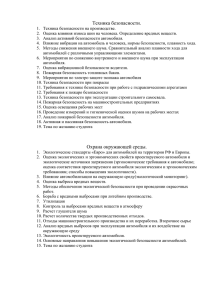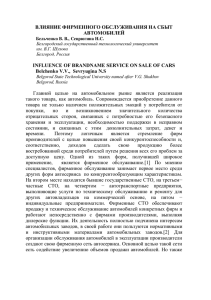Кодос-Транспорт
реклама
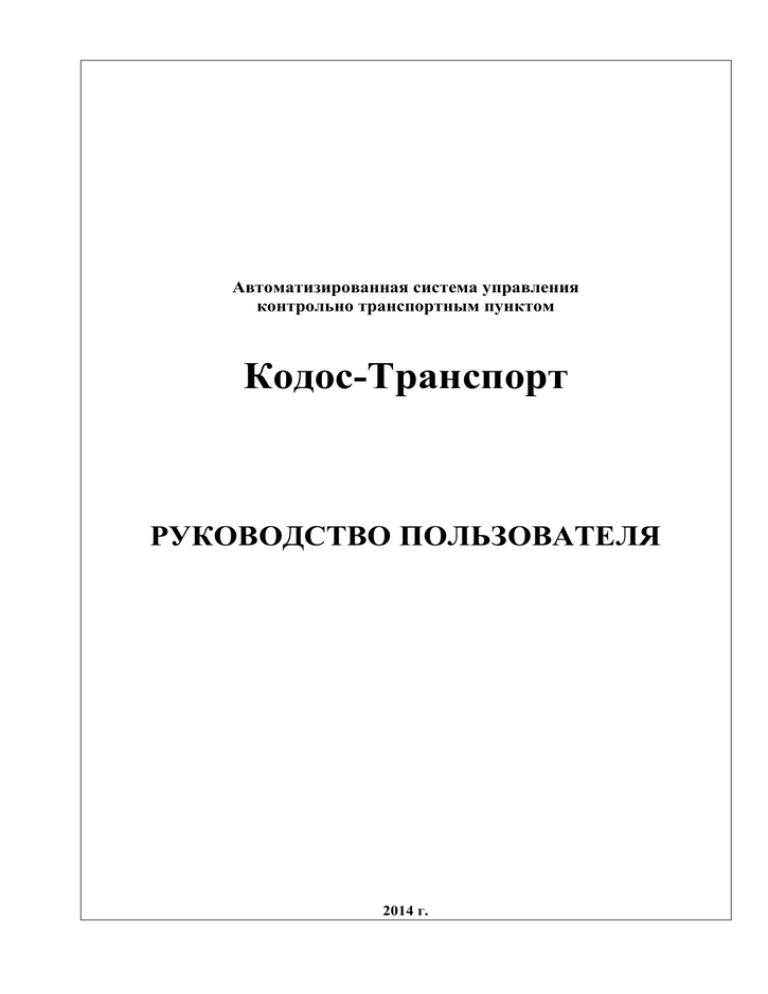
Автоматизированная система управления контрольно транспортным пунктом Кодос-Транспорт РУКОВОДСТВО ПОЛЬЗОВАТЕЛЯ 2014 г. Кодос-Транспорт. Руководство пользователя Содержание 1. ВВЕДЕНИЕ ............................................................................................................................................................. - 4 - 2. ТЕРМИНЫ И ОПРЕДЕЛЕНИЯ........................................................................................................................... - 6 - 3. СОСТАВ СИСТЕМЫ ............................................................................................................................................ - 7 3.1 3.2 3.3 3.4 4. МОДУЛЬ «КОДОС-ТРАНСПОРТ. КОНФИГУРАТОР» ............................................................................ - 13 4.1 4.2 4.3 4.4 5. ПЕРВЫЙ ЗАПУСК ............................................................................................................................................. - 13 СИСТЕМНЫЕ НАСТРОЙКИ................................................................................................................................ - 14 ОБЩИЕ НАСТРОЙКИ СИСТЕМЫ ....................................................................................................................... - 16 ЛОКАЛЬНЫЕ НАСТРОЙКИ ................................................................................................................................ - 22 - МОДУЛЬ «КОДОС-ТРАНСПОРТ. СЕРВЕР» ............................................................................................... - 32 5.1 5.2 5.3 5.4 6. СОСТАВ И ФУНКЦИОНАЛЬНОЕ НАЗНАЧЕНИЕ ПРОГРАММНЫХ СРЕДСТВ ........................................................... - 7 СОСТАВ ТЕХНИЧЕСКИХ СРЕДСТВ СИСТЕМЫ ..................................................................................................... - 8 ТРЕБОВАНИЯ К ОРГАНИЗАЦИИ ЗОН КОНТРОЛЯ ................................................................................................. - 9 ТРЕБОВАНИЯ К ПАРАМЕТРАМ ВИДЕОКАМЕР................................................................................................... - 11 - ОБЩЕЕ ОПИСАНИЕ .......................................................................................................................................... - 32 ПРАВИЛА РАБОТЫ С ЭКРАННЫМИ ФОРМАМИ ПРИЛОЖЕНИЯ .......................................................................... - 33 ВНЕШНИЙ ВИД ПРИЛОЖЕНИЯ ......................................................................................................................... - 33 ОПИСАНИЕ ФУНКЦИОНИРОВАНИЯ ................................................................................................................. - 37 - МОДУЛЬ «КОДОС-ТРАНСПОРТ. АДМИНИСТРАТОР» ........................................................................... - 43 6.1 6.2 6.2.1 6.2.2 6.3 6.4 6.4.1 6.4.2 6.4.3 ОБЩЕЕ ОПИСАНИЕ .......................................................................................................................................... - 43 СПРАВОЧНИКИ СИСТЕМЫ ............................................................................................................................... - 46 Формирование структуры предприятия и перечня собственных и служебных автомобилей ....... - 46 Формирование базы клиентов................................................................................................................ - 48 ЗАЯВКИ............................................................................................................................................................ - 50 ОТЧЕТЫ ........................................................................................................................................................... - 51 Отчет «События на проездах»............................................................................................................. - 52 Отчет «по сторонним автомобилям» ................................................................................................. - 54 Отчет «Перечень автомобилей на территории» ............................................................................... - 55 - -3- Кодос-Транспорт. Руководство пользователя 1. Введение Автоматизированная система управления контрольно транспортным пунктом (далее, АСУ КТП, комплекс, система) «Кодос-Транспорт» предназначена для организации контроля проезда автомобильного транспорта через точки контроля с организацией требуемого алгоритма проезда и сбора данных об автомобиле. В число данных могут входить такие: - государственный регистрационный номер автомобиля (номерной знак), - направление движения (въезд/выезд), - полномочия автомобиля (принадлежность группе доступа, организации, согласно заранее внесенных данных), - дата/время прохождения точки контроля, - вес автомобиля, - время выполнения формальностей согласно применяемым алгоритмам (досмотр, другие алгоритмы). Опционально. АСУ КТП предназначена для работы самостоятельно или при Интегрированным комплексом безопасности (далее, ИКБ) «Кодос». взаимодействии с Доступ автомобилей через контрольные точки (контрольно транспортные пункты, промежуточные пункты регистрации, весовые и т.п.) осуществляется на основе данных, получаемых от телекамер системы распознавания государственных номерных знаков автомобилей. Поддерживаются основные форматы однострочных и двустрочных номерных знаков многих стран Европы, Азии, Южной и Северной Америки (как общегражданские, так и специализированные - дипломатические, военные, полицейские, транзитные и т.п.), использующих арабские цифры, а также латинские и кириллические символы алфавитов. Конкретный набор подключаемых форматов регистрационных знаков согласуется с заказчиком. Система принимает решение о допуске автомобиля на контролируемую территорию согласно правилам, сопоставленным номерному знаку автомобиля. При принятии решения о допуске автомобиля используется только передний номерной знак. Система может фиксировать также и задние номерные знаки автомобиля (опционально, уточняйте такую возможность у производителя), но задние номерные знаки не принимают участия в принятии решений системой, а имеют только информационный характер. Особенности размещения видеокамер, обрабатывающих передний и задний номер автомобиля, могут провоцировать ошибки, связанные с неверным назначением автомобилю заднего номера. Система предполагает использование штатных алгоритмов работы или индивидуальную адаптацию под требования заказчика. В случае необходимости индивидуальной адаптации, внедрению системы должно предшествовать согласование Технического задания на систему. Следует помнить, что адаптация требует времени и дополнительных затрат. АСУ КТП имеет все необходимые средства для описания структуры проездов предприятия, которая может иметь сложную, в том числе и иерархическую, организацию с множеством площадок, въездов и выездов и т.п. Позволяет организовать гибкую систему доступа автомобилей на площадки предприятия путем создания соответствующих групп доступа, и описания разрешенных интервалов времени доступа. Позволяет вести каталог транспортных средств (автомобилей) с заданием соответствующих атрибутов в случае необходимости (для постоянных автомобилей). -4- Кодос-Транспорт. Руководство пользователя Перед началом знакомства с системой «Кодос-Транспорт» ознакомьтесь с терминологией, приведенной в разделе Термины и определения. Для знакомства с возможностями системы см. 1. Кодос-Транспорт. Сервер. 2. Кодос-Транспорт. Администратор. -5- Кодос-Транспорт. Руководство пользователя 2. Термины и определения АСУ КТП – автоматизированная система управления контрольно транспортным пунктом «Кодос-Транспорт». СКУД – система контроля и управления доступом. В данной разработке используется СКУД «Кодос» производства ОАО «БАУМАНН», г. Москва, Россия. Проезд – контролируемая АСУ КТП территория, через которую осуществляется проезд автомобильного транспорта в одном или двух противоположных направлениях. Соответственно различаются однонаправленные и двунаправленные проезды. Направление проезда – направление движения автомобилей через проезд относительно территории предприятия (контролируемой зоны). Значимыми являются два направления движения - Въезд и Выезд. Точка доступа (ТД) – проезд, оснащенный преграждающими исполнительными устройствами (воротами или шлагбаумом), элементами СКУД «Кодос», видеокамерами распознавания автомобильных номерных знаков, обзорными видеокамерами (необязательный элемент) и другим оборудованием, через который обеспечивается доступ автотранспорта на территорию (въезд) или с территории (выезд). Как правило, ТД ассоциируется с устройством ограничения доступа - воротами или шлагбаумом. Территория доступа – ограниченный периметр, имеющий ограждение и одну или несколько ТД. Территория доступа может содержать множество вложенных территорий доступа площадок. Зона доступа (ЗД) – площадка перед ТД, оснащенная видеокамерой распознавания автомобильных номерных знаков, обзорными видеокамерами (необязательный элемент), через которую обеспечивается проезд в одном направлении - въезд на территорию или выезд с территории. Открытие проезда - выдача команды СКУД, после которой открывается преграждающее проезд исполнительное устройство. Используется для обеспечения въезда или выезда автомобилей с территории доступа. Закрытие проезда - выдача команды СКУД, после которой закрывается преграждающее проезд исполнительное устройство. Используется после въезда или выезда автомобилей с территории доступа. Объект доступа – транспортное средство (автомобиль), пересекающее зону доступа. АРМ – автоматизированное рабочее место оператора соответствующего программного модуля АСУ КТП. СУБД – система управления базами данных, специализированное программное обеспечение для управления файлами баз данных. БД – база данных, это один или несколько специализированных файлов данных, управляемых СУБД. Сервер СКУД – компьютер с функционирующим на нем ПО Сервер СКУД «Кодос». Сервер БД – компьютер с функционирующей на нем СУБД, на котором размещаются базы данных СКУД «Кодос», АСУ КТП и других приложений. БД СКУД «Кодос» и АСУ КТП могут располагаться как на одном, так и на разных компьютерах. Распознаватель номера (РН) – система распознавания государственных автомобильных номерных знаков, в состав которой входит специализированный адаптер видеозахвата, видеокамеры и ПО распознавания автомобильных номерных знаков. Оператор – человек, работающий с АРМ системы. Администратор системы – человек, имеющий права полнофункциональной (без ограничений) работы с системой и определяющий полномочия операторов. Администратор также обеспечивает работоспособность системы и выполняет регламенты обслуживания. -6- Кодос-Транспорт. Руководство пользователя 3. Состав системы 3.1 Состав и функциональное назначение программных средств АСУ КТП имеет модульную структуру и может модифицироваться для выполнения конкретного алгоритма работы. АСУ КТП состоит из четырех основных функциональных модулей: • «Кодос-Транспорт. Конфигуратор» - программный модуль, в котором обеспечивается настройка параметров системы, описание параметров связи с внешними системами, выбор режимов работы точек контроля, построение логической структуры системы, описание точек доступа и привязка их к серверам системы, настройка режимов и параметров доступа через контрольные точки, ведение справочника пользователей системы. Модуль «Конфигуратор» устанавливается совместно с модулем «Сервер». Количество модулей «Конфигуратор» в системе не ограничено. Для работы программы лицензия не требуется, ключи защиты не используются. Подробное описание приложения и порядок работы по подготовке к работе и настройке системы приводится в документе «Руководство администратора Кодос-Транспорт_Наладка системы» • «Кодос-Транспорт. Сервер» (иначе, Сервер точек доступа) - узловой элемент системы, в котором выполняется захват видеоизображений от видеокамер, распознавание номеров, управление исполнительными устройствами, обеспечивается оперативный вывод изображений, сообщений, обеспечивается диалог системы с оператором поста контроля. Этот модуль, как правило, устанавливается непосредственно на транспортном КПП и обслуживает видеокамеры распознавания конкретной точки контроля. Количество серверов в системе не ограничено и определяется структурой объекта. Для работы программы требуется лицензия. Для работы программы одновременно используется два типа ключа – ключ защиты Guardant и ключ защиты Rockey4. Элемент обязателен для системы, должен присутствовать в составе системы минимум один раз. Подробное описание приложения приводится в разделе Кодос-Транспорт. Сервер). • «Кодос-Транспорт. Администратор» - реализует клиентские рабочие места (АРМ) по типам, в зависимости от полномочий оператора и функционального назначения АРМ. Обеспечивает ведение справочников персонала объекта, служебных и клиентских автомобилей, оформление и сопровождение заявок, предоставляет доступ к архиву работы системы и создает отчеты. Количество модулей «Администратор» в системе не ограничено, модуль может устанавливаться как на компьютер совместно с модулем «Сервер», так и самостоятельно. Для работы программы требуется лицензия и ключ защиты Rockey4.Элемент обязателен для системы, должен присутствовать в составе системы минимум один раз. Подробное описание приложения приводится в разделе Кодос-Транспорт. Администратор. • СУБД – система управления базами данных. В качестве базовой (поставляемой в составе системы) СУБД используется FireBird v.2.5. И дополнительных компонентов: • Распознаватель номеров – элемент автоматического распознавания государственных номерных знаков автомобилей. Обеспечивает обработку видеоданных от видеокамер распознавания и формирует результат распознавания номера. Входит в состав Серверов ТД АСУ КТП. • Сервер СКУД «Кодос» - элемент управления СКУД объекта, принимает от «КодосТранспорт. Сервер» команды управления определенными исполнительными -7- Кодос-Транспорт. Руководство пользователя • • устройствами, передает в «Кодос-Транспорт. Сервер» события от связанных устройств (контроллеров, исп. устройств). Компоненты интегрированного видео «Globoss» - элемент необходимый для взаимодействия с серверами «Globoss» и обеспечения обработки данных от обзорных видеокамер на Сервере и просмотра архивов на Администраторе АСУ КТП. Необходим при наличии обзорных камер. Сервер «Globoss» - элемент управления системой охранного и технологического видеонаблюдения объекта. Передает в «Кодос-Транспорт. Серверу» потоки видеоданных от связанных видеокамер, принимает от «Кодос-Транспорт. Сервер» команды на старт, останов записи связанных видеокамер, предоставляет для просмотра архивы видеозаписей. АСУ КТП в пределах одного объекта работает с единой базой данных (БД АСУ КТП). Структура системы предполагает развертывание множества серверов и множества клиентских рабочих мест в пределах одной системы. Единство системы определяется наличием единой БД АСУ КТП. В БД АСУ КТП описывается структура объекта, порядок взаимодействия проездов, привязка к проездам управляющих серверов, ведутся все справочники системы и архив событий системы. Архив событий централизован и един для всей системы. Система может использовать в своих интересах часть исполнительных устройств, входящих в состав ИКБ «Кодос», развернутого на объекте. При этом указанные устройства могут также использоваться самой ИКБ «Кодос» без потери функциональности. В упрощенных случаях, СКУД «Кодос» может развертываться исключительно для АСУ КТП. 3.2 Состав технических средств системы В состав технических средств системы входят: • Исполнительные устройства ограничения проезда (шлагбаумы и/или ворота), устройства регистрации и обработки данных – видеокамеры и видеоадаптеры, управляющие контроллеры и пр; • ПК – Сервер БД АСУ КТП. На нем устанавливается серверная часть СУБД, файлы БД СКУД «Кодос», файлы БД АСУ КТП; • ПК, на которые устанавливается модуль «Кодос-Транспорт. Сервер». ПК физически размещаются на рабочих местах охраны или операторов контроля вблизи точек доступа (контролируемых проездов). На данные ПК, при использовании аналоговых видеокамер распознавания, устанавливается также один или несколько адаптеров видеокамер распознавателя автомобильных номеров. В ряде случаев (простые системы) функции ПК Сервера БД АСУ КТП и модуля «Кодос-Транспорт. Сервер» могут объединяться в пределах одного ПК; • ПК, на которые устанавливаются модули «Кодос-Транспорт. Администратор» для АРМ «Администратор», «Менеджер» и других требуемых. Для целей администрирования системы может использоваться любой из ПК; • ПК видеосерверов, на которых развертывается подсистема охранного и технологического видеонаблюдения «Globoss». Развертывание подсистемы видеонаблюдения «Globoss» на ПК с функционирующими приложениями СКУД «Кодос» или «Кодос-Транспорт. Сервер» недопустимо; • Элементы организации светофорной индикации режимов проезда, контроля дополнительных датчиков и/или управления преграждающими устройствами с применением дополнительных средств (контроллеров). -8- Кодос-Транспорт. Руководство пользователя Все ПК системы при помощи соответствующих средств подключаются к локальной сети или объединяются в отдельный ее сегмент. Минимальный комплект программного обеспечения системы состоит и одного модуля «Кодос-Транспорт. Сервер» и одного модуля «Кодос-Транспорт. Администратор». Минимальный комплект может обеспечить работу только в режиме «Регистрация». В качестве системы управления базами данных используется СУБД «FireBird» версии 2.5, которая входит в комплект поставки программного обеспечения «Кодос-Транспорт». АСУ КТП «Кодос-Транспорт» для выполнения функций управления исполнительными устройствами взаимодействует с системой контроля и управления доступом (СКУД) «Кодос» или с интегрированным комплексом безопасности ИКБ «Кодос». Эксплуатация системы без соответствующих продуктов ТМ КОДОС возможна только в режиме «Регистрация», в котором осуществляется исключительно распознавание номерных знаков транспортных средств, без управления исполнительными устройствами. Работа системы в режимах «Управление...» без соответствующих продуктов ТМ КОДОС невозможна. Система совместима с официальными релизами СКУД КОДОС и ИКБ КОДОС версий 1.14.х и выше. Система совместима с официальными релизами СВН «Globoss» версий 1.х, СВН «КодосВидеосеть» версии 5.5. 3.3 Требования к организации зон контроля Видеокамеры распознавания следует размещать таким образом, чтобы обеспечивать максимальное время нахождения номерного знака автомобиля в поле зрения камеры. Типовая ширина зоны контроля для аналоговых видеокамер – не более 3,5м. Типовая ширина зоны контроля для IP видеокамер – в зависимости от разрешения видеокамеры. Ширина зоны контроля зависит от высот символов номера и их проекции на сенсор камеры. При выборе зоны распознавания и настройке оптики видеокамер необходимо стремиться к тому, чтобы высота символов номерного знака по вертикали была не менее 14 пикселей для видеокамер с прогрессивной разверткой (квадратные пиксели, IP видеокамеры) и 10 пикселей для видеокамер с чересстрочной разверткой (прямоугольные пиксели, аналоговые видеокамеры). Тогда, при высоте символов номера 70 мм., для IP видеокамер в зависимости от разрешения ширина зоны контроля составит примерно: - для разрешения 800х600 – не более 4,8м. - для разрешения 1024х768 – не более 6м. - для разрешения 1280х960 – не более 7,5м. Особенности размещения видеокамер относительно зон проезда транспорта предполагают размещение на опорах или П-образных конструкциях. Исходя из требований государственных стандартов о размещении номеров автомобилей (размещается по оси движения автомобиля или смещается влево от оси по ходу движения), рекомендуется размещать опору видеокамеры слева от полосы по направлению движения. При смещении видеокамеры от оси движения автомобиля на параметры наблюдения за номером влияет угол между перпендикуляром на номерную пластину и осью сектора обзора видеокамеры. При увеличении указанного угла геометрические искажения проекции номера -9- Кодос-Транспорт. Руководство пользователя ухудшают разборчивость символов, что приводит к снижению результативности распознавания. Для упрощения рассматриваем требования к проекции указанного угла на горизонтальную плоскость (горизонтальный угол) и вертикальную плоскость (вертикальный угол). Максимально допустимые углы наклона: - горизонтальный угол – не более 20 градусов, - вертикальный угол – не более 30 градусов, - крен номерной пластины относительно плоскости дорожного полотна – не более 10 градусов. Оптимальные углы наклона: - горизонтальный угол – 0 градусов (камера расположена на оси движения), - вертикальный угол – 20 градусов. При размещении видеокамер и выборе сектора обзора, следует добиваться, чтобы номер автомобиля (передний, при движении автомобиля вперед) перемещался в поле зрения сверху вниз. При настройке сектора обзора видеокамер следует учитывать, что минимально допустимым значением высоты символов номерного знака на изображении номера, полученного видеокамерой с чересстрочной разверткой, гарантирующим высокую вероятность распознавания, является значение 10 пикселей. Контроль значения указанного параметра осуществляется средствами программного обеспечения системы при выполнении процедуры настройки распознавателя номера. Распознавание знаков с меньшей высотой приводит к значительному снижению вероятности распознавания. Например, при ширине контролируемой полосы 3,5 метра (середина зоны контроля по глубине), при высоте установки видеокамеры слева от полосы движения на высоте 4,7 метра, при угле наклона камеры по горизонтали на 8 градусов и по вертикали на 18 градусов, получим зону контроля, на удалении от 17 до 11 метров от опоры камеры. Глубина зоны контроля 6 метров. При оптимальных углах наклона (H=0, V=20), при высоте размещения камеры 6м. на оси движения, зона контроля будет иметь глубину 6,5 метра, и находиться на удалении от 20 до 13,5 метров от точки установки камеры. Освещение в зоне контроля (для видеокамер с ПЗС матрицей и чувствительностью 0,05 люкс): - минимально допустимый уровень освещения в зоне контроля – 50 люкс. - рекомендуемый уровень освещения в зоне контроля – 150 люкс. Рекомендуется обеспечивать диффузное (рассеянное) освещение зоны контроля. Из-за особенностей работы световозвращающего покрытия некоторых типов номерных пластин, не рекомендуется использовать фронтальную (от видеокамеры) подсветку, т.к. при таком режиме освещения трудно добиться равномерности освещения во всей глубине зоны контроля. Предпочтительна подсветка зоны контроля в видимом диапазоне света. Использование ИК подсветки допускается, но при этом будут характерны все недостатки фронтальной подсветки и зависимость интенсивности отражения номерной пластины от степени и характера загрязнения. Предельной является степень равномерного загрязнения номера, при которой контрастность изображения номерной пластины ниже 10% (25 единиц при 256 бальной шкале). Предельной является степень неравномерного загрязнения, при которой соотношение площади загрязненных участков к площади номерной пластины более 12%. - 10 - Кодос-Транспорт. Руководство пользователя При превышении указанных предельных величин вероятность обнаружения и распознавания номерного знака существенно снижается. 3.4 Требования к параметрам видеокамер Аналоговые видеокамеры Для работы в системах распознавания номеров, следует выбирать видеокамеры, которые позволяют фиксировать требуемое значение скорости электронного затвора при работе видеокамеры с объективом с автоматической регулировкой диафрагмы. Применение видеокамер, не позволяющих ручную установку скорости затвора недопустимо. При настройке камеры следует установить следующие значения скорости электронного затвора: - для регистрации автомобилей со скоростью до 20 км/ч – 1/250с. - для регистрации автомобилей со скоростью до 40 км/ч – 1/500с. - для регистрации автомобилей со скоростью до 120 км/ч – 1/1000с. - для регистрации автомобилей со скоростью свыше 120 км/ч – 1/2000с. (Значения указаны для позиции камеры с горизонтальным углом 8 градусов и вертикальным углом 18 градусов). Преимущественно должны использоваться черно-белые видеокамеры. Следует помнить, что цветные видеокамеры или т.н. видеокамеры "день/ночь" (переключаемые в черно-белый режим) имеют меньшую чувствительность. Обязательно отключить все имеющиеся у видеокамеры функции улучшения качества изображения (например, функции снижения шума, повышения контрастности, подстройки резкости, оконтуривание объектов и т.п.). Рекомендуется включать функцию компенсации встречной засветки. Цифровые видеокамеры Для работы в системах распознавания номеров рекомендуются цифровые видеокамеры для систем машинного зрения, имеющие CCD сенсор с покадровым затвором, и формирующие несжатый цифровой поток данных. Допускается использование IP видеокамер, имеющих KMOP сенсор. При выборе IP видеокамер ключевыми требованиями должны быть световая чувствительность, возможность фиксации минимальных значений электронного затвора в требуемое значение и скорость компрессии в MJPEG формате. Для работы в системах распознавания номеров, следует выбирать видеокамеры, которые позволяют фиксировать требуемое значение скорости электронного затвора при работе видеокамеры с объективом с автоматической регулировкой диафрагмы. Применение видеокамер, не позволяющих ручную установку скорости затвора недопустимо. При настройке камеры следует установить следующие значения скорости электронного затвора: - для регистрации автомобилей со скоростью до 20 км/ч – 1/250с. - для регистрации автомобилей со скоростью до 40 км/ч – 1/500с. - для регистрации автомобилей со скоростью до 120 км/ч – 1/1000с. - для регистрации автомобилей со скоростью свыше 120 км/ч – 1/2000с. - 11 - Кодос-Транспорт. Руководство пользователя (Значения указаны для позиции камеры с горизонтальным углом 8 градусов и вертикальным углом 18 градусов). Допустимые результаты были получены с использованием видеокамер AXIS моделей P1354-Е и Q1604-Е. - 12 - Кодос-Транспорт. Руководство пользователя 4. Модуль «Кодос-Транспорт. Конфигуратор» 4.1 Первый запуск Стандартная установка серверной части системы обеспечивает установку и настройку параметров работы СУБД со стандартными значениями. При этом формируется конфигурация приложения для связи с базой данных. Перед первым запуском серверного приложения системы СУБД должна быть запущена, база данных должна существовать. Настройка системы и конфигурации системы выполняется приложением «КодосТранспорт.Конфигуратор», это приложение устанавливается с серверной частью системы. Важное замечание. Программа «Кодос-Транспорт.Конфигуратор» используется, в том числе, и для настройки параметров распознавания на данном рабочем месте. Поэтому одновременная работа программ «Кодос-Транспорт.Сервер» и «КодосТранспорт.Конфигуратор» невозможна. При попытка запуска программы «КодосТранспорт.Конфигуратор», если в это время на этом компьютере уже работает программа «Кодос-Транспорт.Сервер», то программа не запустится и выведет соответствующее предупреждение. Запустить программу «Кодос-Транспорт.Конфигуратор». При первом запуске программа выдаст запрос о параметрах подключения к базе данных (рис. 4.1.1). Необходимо указать соответствующие параметры подключения к базам данных системы. Рис.4.1.1 Параметры подключения к базе данных После стандартной установки сервера СУБД, если ничего не менялось, в качестве параметров авторизации пользователя базы данных указать имя пользователя БД – SYSDBA, пароль пользователя БД – masterkey. В поле «Сервер БД» указать IP адрес сервера СУБД системы. Для локальной установки (СУБД на этом же компьютере) указать служебное сетевое имя localhost. В поле «Файл БД» указать локальный (НЕ СЕТЕВОЙ!!!) путь к файлу базы данных. Папку с файлом базы данных на сервере СУБД доступной из сети делать не нужно. Пример заполнения параметров подключения к базе данных системы показан на рисунке 4.1.2. - 13 - Кодос-Транспорт. Руководство пользователя Рис.4.1.2. Параметры подключения к базе данных После ввода указанных параметров, если параметры указаны верно, программа выполнит подключение к базе данных и выведет запрос авторизации пользователя программы. Программа требует авторизации, управление конфигурацией системы требует прав доступа администратора системы. При попытке запуска программы с другими учетными данными будет выдано соответствующее сообщение, программа завершит работу. По умолчанию в системе создана учетная запись администратора с именем ADMIN и пустым паролем. Важное замечание. После первого подключения к базе данных и входа в «Конфигуратор» рекомендуется сменить пароли по умолчанию для оператора базы данных и для администратора системы. Изменение параметров авторизации базы данных выполняется инструментами администрирования СУБД Firebird. После успешной авторизации программа запустится, откроется главное окно программы (рис.4.1.3). Рис.4.1.3. Главное окно программы «Кодос-Транспорт.Конфигуратор» 4.2 Системные настройки Корректировка параметров подключения к центральной базе данных или настройка системы на подключение к другой центральной базе данных выполняется в пункте меню «Система / База данных». Если система использует для работы связь с другими системами, например с системой контроля доступа «Кодос», необходимо выполнить настройку связи системы с базой данных и сервером СКУД «Кодос». Для этого необходимо открыть пункт меню «Система / Внешние системы / СКУД Кодос / Настройки Кодос» - 14 - Кодос-Транспорт. Руководство пользователя будет открыта форма настройки параметров, как показано на рисунке 4.2.1. Рис.4.2.1. Настройка параметров СКУД «Кодос» В форме настройки необходимо указать будет ли система использовать СКУД «Кодос». Если параметр «Использовать СКУД Кодос» будет не выбран, тогда система не будет с ней взаимодействовать. Укажите тип СУБД СКУД «Кодос». В настоящий момент доступны варианты СУБД Firebird и MS SQL. Набор параметров подключения для обоих типов СУБД одинаков, для СУБД MS SQL в значении параметра «Сервер БД Кодос» следует указывать instance name сервера. Для подключения обеспечения взаимодействия со СКУД «Кодос» необходимо заполнить указать требуемые параметры. В качестве параметра «IP адрес сервера Кодос» следует указать сетевой адрес компьютера, на котором размещен сервер СКУД. Если он размещен на этом же компьютере, необходимо указать служебное сетевое имя localhost. Для сохранения параметров взаимодействия систем нажмите кнопку «Ок» в нижней части формы. Система выполнить подключение к БД Кодос и серверу СКУД Кодос (программа «Сервер ИКБ Кодос» должна быть запущена) и выдаст оператору сообщение о результате попытки подключения. В том случае, если попытка подключения не удалась, проверьте корректность введенных параметров и доступность в сети передачи данных сервера «Кодос», сервера БД «Кодос», наличие и доступность базы данных, работоспособность программы «Сервер ИКБ Кодос». После успешного подключения к СКУД «Кодос» продолжите настройку системы. Система использует выбранные устройства (ворота, шлагбаумы) СКУД «Кодос» для управления проездом автомобилей. Для привязки устройств СКУД «Кодос» необходимо выполнить импорт описаний устройств СКУД «Кодос». Откройте пункт меню «Система/Внешние системы/СКУД Кодос/Импортировать устройства». Будет открыта форма, в которой перечислены все доступные устройства СКУД «Кодос» (рис.4.2.2). - 15 - Кодос-Транспорт. Руководство пользователя Рис.4.2.2. Импорт устройств СКУД «Кодос» В открывшемся перечне необходимо выбрать те устройства СКУД «Кодос», которые будут использоваться в системе. Выбор осуществить путем установки «галок» в поле «+» описания соответствующего устройства. Нажать кнопку «Ок» в нижней части формы. Ранее выбранные и уже импортированные устройства выделены фоном зеленого цвета. Для удаления описаний устройств из системы, отметить поле «-» соответствующей строки. Предварительная настройка завершена. Следующим этапом необходимо задать основные параметры работы системы и создать описание конфигурации проездов. 4.3 Общие настройки системы Перечень пользователей системы настойки/Пользователи» (рис. 4.3.1). создается и сопровождается в разделе «Общие Для работы системой необходимо создать требуемое количество пользователей (операторов, которым предоставлено право работы с системой). При создании пользователя указываются его атрибуты (имя в системе и пароль), ФИО, права работы с программными модулями. Для возможности подготовки заявок на допуск гостевых автомобилей на территорию, необходимо указать перечень обслуживаемых подразделений – набор подразделений штатной структуры предприятия-владельца системы, от имени которых или в которые будет разрешено оформлять заявки данному оператору. Исходный перечень подразделений и штатная структура предприятия-владельца системы описывается в справочнике «Персонал», работа с которым выполняется в приложении «КодосТранспорт.Администратор». - 16 - Кодос-Транспорт. Руководство пользователя Рис.4.3.1. Справочник пользователей системы После создания пользователей системы, при необходимости, нужно создать требуемое количество групп доступа. Группы доступа – это условные объединения всех автомобилей системы по группам согласно их принадлежности. Для каждой группы доступа могут быть определены индивидуальные параметры доступа в каждую из контрольных точек системы. По умолчанию, в системе существуют пять базовых типов групп доступа – «Собственный и служебный транспорт», «Клиенты и подрядчики», «Гости», «VIP» и «Черный список». В указанном перечне типы «VIP» и «Черный список» недоступны для создания вложенных групп. При этом для автомобилей относящихся к типу «VIP» разрешен доступ во все проезды системы в любое время, для автомобилей относящихся к типу «Черный список» запрещен доступ во все проезды системы в любое время. Рис.4.3.2. Справочник групп доступа Остальные три типа групп описывают основные типы автомобилей, существующие в системе: • «Собственный и служебный» - автомобили предприятия-владельца и собственные автомобили сотрудников предприятия-владельца. Имеют право доступа без проверки заявок (в режиме доступа по заявкам) в те проезды системы, в которые им разрешено проезд. К группам этого типа применяется расписание доступа по часам и дням недели. • «Клиенты и подрядчики» - автомобили подрядных организаций и автомобили постоянных клиентов предприятия-владельца. Группы автомобилей, для которых, как правило, разрешается многократный доступ на территорию или доступ в течение продолжительного времени. В режиме «доступ по заявкам» требуют наличия актуальной по времени заявки. • «Гости» - автомобили гостей предприятия-владельца, автомобили, которым, как правило, разрешается однократный доступ на территорию. В режиме «доступ по заявкам» требуют наличия актуальной по времени заявки. Кроме этого, в режиме - 17 - Кодос-Транспорт. Руководство пользователя работы «свободный доступ», все автомобили, зарегистрированные системой и не принадлежащие к другим группам доступа, автоматически зачисляются в группу «Гости». В указанных основных типах доступа может быть создано любое количество групп доступа. Созданная группа доступа получает полномочия того типа, к которому она относится. Данные группы доступа необходимы для обеспечения возможности индивидуальной настройки прав доступа автомобилей и для лучшей идентификации автомобилей в системе. В каждом из типов доступа по умолчанию созданы основные зарезервированные в системе группы доступа, которые позволяют описать произвольную структуру доступа в системе. Зарезервированные группы доступа в списке групп выделены зеленым фоном. Для создания конфигурации системы необходимо выполнить пункт меню «Общие настройки / Конфигурация проездов». В открывшейся форме настойки конфигурации проездов следует последовательно выполнить следующие действия: • Создать описания площадок объекта; • Для каждой из площадок создать описание проездов; • Для каждого из проездов создать описания разрешенных временных интервалов для каждой из групп доступа. Объект может состоять из одной или нескольких замкнутых территорий. В терминологии системы они называются «площадками». Каждая площадка объекта – это изолированная территория, доступ на которую возможет исключительно через точки контроля (проезды). Площадки могут быть независимыми (находиться на одном уровне иерархии объекта) или вложенными (когда одна или несколько площадок находится внутри другой). Примером вложенных площадок может быть предприятие, имеющее одну территорию, на которой расположены территории цехов или других предприятий. Въезд и выезд с территории площадки осуществляется через контрольно-пропускные пункты (контрольные точки, проезды). Каждая из площадок имеет собственный набор контрольных точек – проездов. Один и тот же проезд не может принадлежать нескольким площадкам. Для доступа на вложенную территорию, автомобиль должен проехать контрольные точки площадок, которые обрамляют данную территорию. При назначении доступа следует помнить, что доступ в проезды вложенной площадки автоматически наследуется «верхними» площадками. - 18 - Кодос-Транспорт. Руководство пользователя Рис.4.3.3. Создание конфигурации проездов Описание конфигурации проездов следует выполнять следующим образом. Создать площадку и назначить ей имя. Для этого в поле «Площадки территории» выбрать корневой уровень «Все площадки» и выполнить команду меню «Добавить новую запись (F2)». Данную команду можно выполнить путем нажатия горячей клавиши F2, либо путем нажатия на иконку с символом «плюс», либо вызвав команду меню «Редактирование/Новая запись». Будет открыта форма «Добавление новой площадки» (рис.4.3.4). В поле «Название площадки» необходимо указать ее имя. В поле «количество мест» указать максимальное количество автомобилей, которое может находиться на площадке (если включена опция «контроль количества автомобилей», при превышении указанного количества автомобилю любой группы доступа будет отказано в праве проезда). Выбрать режим работы площадки из доступных вариантов. Режим работы следует указывать согласно требуемой логике работы проезда. Рис.4.3.4. Добавление новой площадки В данной версии системы доступны четыре режима работы: • Регистрация въезда/выезда – режим работы точек контроля площадки без использования преграждающих устройств (ворот, шлагбаумов, др.), проезд автомобиля свободный, занесение автомобиля в журнал регистрации выполняется по факту распознавания номера автомобиля. • Управление доступом оператором – в этом режиме зоны проезда точек контроля перекрыты преграждающими устройствами, которые либо управляются, либо не - 19 - Кодос-Транспорт. Руководство пользователя управляются из системы. Управление преграждающими устройствами во втором случае осуществляет оператор, используя средства управления самого устройства. Система по факту распознавания номера автомобиля информирует оператора о праве доступа автомобиля на территорию. Решение о допуске автомобиля на территорию принимает оператор на основании данных системы. Если преграждающие устройства из системы не управляются, тогда система по команде оператора регистрирует проезд автомобиля. Если преграждающие устройства из системы управляются, то по команде оператора система подает устройству команду открытия и ожидает проезда автомобиля (изменения состояния датчика проезда). Если датчик не изменит свое состояние в пределах времени ожидания, система зафиксирует факт подачи команды открытия, но не зафиксирует проезд автомобиля. Наличие или отсутствие привязки преграждающего устройства индивидуально для каждого из направлений движения каждого проезда. • Управление доступом автоматизированное – режим аналогичен предыдущему, за исключением метода управления. Решение для подачи команды открытия проезда система принимает без участия оператора. В этом режиме наличие преграждающих устройств, подключенных к системе обязательно. Если преграждающее устройство не привязано к направлению проезда, система считает, что проезд не перекрыт и регистрирует проезда автомобилей аналогично режиму «Регистрация». При этом для разрешенных автомобилей будет регистрироваться событие проезда, а для запрещенных автомобилей будет регистрироваться событие «Доступ запрещен». • Управление доступом по заявкам – режим аналогичен предыдущему за исключением алгоритма проверки прав доступа. Для всех автомобилей групп доступа, относящихся к типам «Подрядчики и клиенты» и «Гости» требуется наличие актуальной заявки. При отсутствии заявки автомобиль не будет допускаться на территорию. Для автомобилей групп доступа, относящихся к типам «VIP» и «Собственный и служебный» наличие заявок не проверяется. Рис.4.3.5. Свойства площадки Для корректной работы системы, во избежание нарушений логики учета перемещения транспорта, в режимах работы «Управление доступом автоматизированное» и «Управление доступом по заявкам» наличие преграждающих устройств, подключенных к системе обязательно. Установленный режим работы площадки можно изменить в процессе эксплуатации системы. Для этого необходимо дважды кликнуть правой кнопкой мыши на имени площадки в поле «Площадки территории». Будет открыто окно редактирования свойств площадки (рис.4.3.5). В перечне свойств площадки в режимах работы «Управление доступом автоматизированное» и «Управление доступом по заявкам» есть дополнительные параметры: • Контроль количества автомобилей на площадке – при включении параметра проверяет количество автомобилей, числящихся на территории площадки и отказывает - 20 - Кодос-Транспорт. Руководство пользователя в доступе автомобилям, при превышении числа указанного в значении параметра «Количество мест». • Доступ только по утвержденным заявкам – разрешает проезд только тем автомобилям групп доступа, относящихся к типам «Подрядчики и клиенты» и «Гости», для которых оформлена актуальная заявка и установлена виза «Разрешить». Данный параметр активен только для режима работы «Управление доступом по заявкам». Кроме этого, в перечне свойств площадки в режиме работы «Управление доступом автоматизированное» есть дополнительные параметры: • Неизвестный номер (ВЪЕЗД) – указывает на алгоритм обработки неизвестного номера на въезде. Возможные параметры: o Запрос оператору – система выдает сообщение "Неизвестный автомобиль" (рис.5.4.3) и останавливает дальнейшую обработку данного автомобиля до решения оператора; o По ГД Гости – программа вносит первичные данные об автомобиле в БД (автомобилю назначается гостевая группа доступа, организация "Неизвестный клиент") и продолжает дальнейшую обработку данного автомобиля; • Неизвестный номер (ВЫЕЗД) – указывает на алгоритм обработки неизвестного номера на въезде. Возможные параметры: o Запрос оператору – система выведет запрос оператору (см. рис.5.4.1) и будет действовать согласно его решению; o По ГД Гости – система без запроса оператору внесет результат распознавания в БД в гостевую группу и выполнит обработку согласно параметрам доступа гостевой группы; o Выпускать - система без запроса оператору внесет результат распознавания в БД в гостевую группу и выпустит автомобиль. После того, как площадка создана, и ее параметры указаны, необходимо создать проезды (контрольные точки) данной площадки. Проезд представляет собой точку контроля, размещенную на периметре площадки и обязательно оснащенную камерами распознавания номеров автомобилей. Проезд может иметь одно (либо въезд, либо выезд) или два (и въезд и выезд) направления движения. Для каждого задействованного направления движения должна быть установлена минимум одна, максимум две видеокамеры распознавания. Камер устанавливаются в направлении распознавания переднего номера автомобиля. Каждое направление проезда может оснащаться либо не оснащаться преграждающим устройством. Проезды площадки добавляются в поле «Проезды площадки». Для этого, для выбранной площадки, в поле «Проезды площадки» выполнить команду меню «Добавить новую запись (F2)». Данную команду можно выполнить путем нажатия горячей клавиши F2, либо путем нажатия на иконку с символом «плюс», либо вызвав команду меню «Редактирование/Новая запись». Для добавленного проезда указать параметры: • Название проезда – имя проезда в системе. Будет отображаться в заголовках окон видеокамер, относящихся к проезду. • Управляется сервером – сетевое имя локального сервера, который управляет данным проездом. • ? – разрешено ручное управление. При активации данной опции включается возможность подачи ручных команд управления проездом из интерфейса программы. - 21 - Кодос-Транспорт. Руководство пользователя Управление возможно только авторизованным оператором с соответствующими правами. Для каждого проезда необходимо создать описания временных интервалов разрешенного доступа. Временные интервалы индивидуальны для каждого из проездов, для каждой группы доступа автомобилей и для каждого дня недели, а также для праздничных дней. Перечень праздничных дней создается в разделе «Праздничные дни». Для создания описания временных интервалов разрешенного доступа необходимо: • Выбрать проезд в разделе «Проезды площадки». • Перейти в раздел «Временные интервалы проезда». • Выполнить команду меню «Добавить новую запись (F2)». Данную команду можно выполнить путем нажатия горячей клавиши F2, либо путем нажатия на иконку с символом «плюс», либо вызвав команду меню «Редактирование/Новая запись». • В верхней части окна раздела откроется поле выбора группы доступа, поля выбора дней недели и временного интервала доступа. • Для обеспечения гибкой настройки, временной интервал может быть описан многократно для каждого из дней недели или для одного дня. • Подготовленные параметры сохранить путем выполнения команды меню «Занести (сохранить) изменения (F5)». Данную команду можно выполнить путем нажатия горячей клавиши F5, либо путем нажатия на иконку с символом «плюс», либо вызвав команду меню «Редактирование/Занести». • Продолжить выполнение операций добавления описаний для каждой группы доступа и каждого временного интервала. Выполните пункт меню «Общие настройки/Устройства системы». Откроется окно с перечнем устройств управления системы. Рисунок 4.3.6. Устройства системы Откроется окно с перечнем устройств управления, с которыми будет взаимодействовать система (рис.4.3.6). В данном перечне перечислены параметры связи смежных систем и параметры устройств управления. Изменение свойств выбранного устройства управления предусматривает изменение значения параметра «Выдавать команду на закрытие». Этот параметр связан с выбранным режимом управления преграждающим устройством (см. раздел 3 Руководства администратора). 4.4 Локальные настройки Локальные настройки системы необходимо выполнять на локальных серверах распознавания. Локальные настройки предполагают настройку параметров захвата изображения от видеокамер распознавания, параметров распознавания, параметров привязки оборудования системы к проездам, которые обслуживаются данным локальным сервером. - 22 - Кодос-Транспорт. Руководство пользователя Параметры захвата изображений и параметры распознавания устанавливаются в разделе «Локальные настройки/Настройки распознавания». При вызове указанной команды меню откроется форма настроек распознавателя (рис. 4.4.1). Рис. 4.4.1. Настройки распознавателя В левой части формы перечислены все устройства захвата, которые доступны на данном локальном сервере. При отсутствии устройств захвата в перечне, убедитесь в том, что устройство захвата установлено в сервер, его драйверы установлены, установлен ключ защиты Guardant, установлены его драйверы. О корректной установке ключа защиты и его драйверов говорит наличие в перечне устройства «Key Emulation Megapixel FrameGrabber (Х)», где Х – количество разрешенных лицензией каналов захвата. Если все необходимые устройства и драйверы установлены корректно, в перечне будет присутствовать перечень доступных устройств захвата. Необходимо выбрать требуемый набор устройств захвата их перечня путем установки отметок в поле выбора, размещенном слева от имени устройства. Для настройки каналов распознавания следует выполнить следующие действия: • В поле «Страна» в нижней части формы выбрать набор шаблонов распознавания номеров (шаблоны сгруппированы по странам, настройки шаблонов распознавания описаны в разделе 7 Руководства администратора). • Выбрать необходимое устройство захвата. Для многоканальных устройств захвата следует выбирать устройство с индексом RT в наименовании. - 23 - Кодос-Транспорт. Руководство пользователя • В списке доступных каналов данного устройства (подчиненный список) выбрать канал, который необходимо настроить. • Установить указатель мыши на выбранный канал (поле с именем канала подсветится синим цветом). • Вызвать контекстное меню нажатием правой кнопки мыши и выбрать пункт «Параметры видеоввода» или выполнить команду меню «Megapixel/Параметры видеоввода». • Откроется форма настройки (рис.4.4.2). Рис. 4.4.2. Параметры видеоввода • Во вкладке «Видеорежимы» установить требуемые режимы видеозахвата. Важное замечание. В большинстве случаев следует выбирать черно-белый режим захвата видеоизображений, так как при работе распознавателя изображения в любом случае приводятся к черно-белому представлению. Использование цветных режимов захвата увеличивает нагрузку на локальный сервер и может привести к замедлению обработки данных на компьютерах с недостаточным количеством вычислительных ресурсов. • Закрыть окно параметров захвата. • Вызвать контекстное меню нажатием правой кнопки мыши и выбрать пункт «Параметры распознавания» или выполнить команду меню «Megapixel/Параметры распознавания». • Откроется форма настроек параметров распознавания данного видеоканала (рис.4.4.3). • Выполнить настройку параметров распознавания, устанавливая следующие наборы значений: - 24 - Кодос-Транспорт. Руководство пользователя Рис. 4.4.3. Параметры распознавания o Параметры поля «Граница» - область поиска номерного знака в поле зрения видеокамеры. Не стоит устанавливать значения границ поиска номера ближе к краям кадра, чем половина размера зоны номера по вертикали и горизонтали соответственно. o В поле «Размер зоны» выбрать требуемый размер зоны номера относительно средней высоты символов номера в пикселях (значение указано в скобках). Наборы значений сгруппированы в две колонки – слева для однострочных номеров, справа для многострочных номеров (прямоугольная номерная пластина). Следует выбрать не более одного значения размера зоны в каждой колонке. o Object threshold - чувствительность системы к поиску зоны номерного знака. Данная величина изменяется в пределах от 100 до 255 и подбирается опытным путем при настройке системы. o Дополнительные параметры: Удаление ложных объектов – разрешает удаление объектов из номера, которые не соответствуют признакам алфавитно-цифрового символа. Таким образом, происходит очистка изображения номера от загрязнений при бинаризации. Параметр рекомендуется включать. В случае низкого качества бинарного изображения, при котором символы могут соединяться друг с другом данный параметр следует выключить. - 25 - Кодос-Транспорт. Руководство пользователя Коррекция символов – разрешает дополнительную корректировку символов после проведения распознавания в случае отсутствия гипотезы. Осуществляется проведение анализа последовательности отдельно определенных символов и построения вероятностной окончательной гипотезы. Параметр рекомендуется включать. Удаление ложных зон – разрешает исключение зон, в которых невозможно определить отдельные буквенно-цифровые символы. Данные зоны считаются не номерными и исключаются из обработки. Проверка по высоте – при работе системы в поле зрения камеры попадают надписи или структуры, которые не являются номерами. Для отсечения подобных надписей в программе данным параметром устанавливаются предельные значения высоты символов, которые считаются недопустимыми. Для высоты символа в 10 пикселей границы составляют от 6 до 15, для символов в 15 пикселей – от 10 до 20, для символов в 20 пикселей – от 15 до 25 и т.д. Параметр рекомендуется включать. Проверка порога вероятности – в процессе определения номера формируется параметр вероятности распознавания. Данный параметр может принимать значение от 0 до 100. Если данный параметр включен, данные с вероятностью меньше, либо равно величине параметра «Порог вероятности распознавания» блокируются системой и не передаются на выход. Исключить нулевые гипотезы – при работе процедур распознавания формируется гипотеза, которая соответствует типу (шаблону) номерного знака. При невозможности определения типа формируется нулевая гипотеза. Если данный параметр включен, такие номера не передаются на выход. Включение данного параметра позволяет исключить появление «ложных» номеров, но и не позволяет осуществить попытку построения вероятностной гипотезы. Данный параметр блокирует работу параметра «Коррекция символов», рекомендуется использовать только один из указанной пары параметров. Оценку целесообразности выполнять опытным путем в конкретной ситуации. Допускать короткие потери – в процессе определения номера возможно пропадание зоны номера на короткий промежуток времени, что вызывает выработку признака окончания распознавания. Включение данного параметра предотвращает повторное определение одного и того же номера. Распознанный номер хранится в списке результатов около 2,5 секунд и блокирует повторное распознавание. Параметр рекомендуется включать. Порог вероятности распознавания – значение порога вероятности распознавания в пределах от 0 до 100%, при превышении которого результат распознавания будет передаваться на выход. Рекомендуется устанавливать значение больше 65% , но не более параметра «Порог вероятности» раздела «Параметры принятия решения». Количество неудачных циклов распознавания – данный параметр определяет количество коррекций номерного знака при удачно определенной зоне и неудачно распознанного номера. Число N определяет количество неудачных циклов распознавания, после которых срабатывает признак окончания распознавания. Рекомендуемое значение параметра 5. o Параметры принятия решения: Фильтр направлений – включает анализ направления перемещения номерного знака в поле зрения видеокамеры. При перемещении зоны - 26 - Кодос-Транспорт. Руководство пользователя • номера сверху вниз считает, что автомобиль движется в направлении проезда. При включении параметра исключает результаты для автомобилей, которые движутся в направлении, противоположном направлению распознавания. Используется для исключения из набора результатов значений, которые соответствуют автомобилям. движущимся навстречу движению. Это необходимо в случаях, когда камер распознавания захватывает полосу встречного движения или выполняется реверсное движение по одной полосе. Порог вероятности – значение вероятности распознавания, при котором результат считается истинным. Если в наборе результатов анализа одного номера присутствует множество значений, каждое из которых имеет вероятность ниже, чем указанный порог, тогда выбор результата выполняется из значений, повторяющихся больше число раз. Рекомендуется значение в пределах 88-95%. Количество повторов номера – количество одинаковых результатов, вероятность которых превышает значение параметра «Порог вероятности» до выдачи результата распознавания на выход. Используется в том случае, если номер автомобиля остался в поле зрения камеры длительное время (не было события окончания распознавания). Для остальных случаев, результат передается на выход по событию окончания распознавания (потери номера). Для режима работы «Регистрация» параметр рекомендуется ставить в значение 0. Для режимов работы с управлением рекомендуется ставить в значение 10-30. Таймаут ложных потерь – интервал времени, в пределах которого потери номера с одинаковым результатом игнорируются. Мин. время распознавания - минимальное время нахождения автомобиля в поле зрения камеры распознавания (номер обнаружен). Используется для фильтрации случайно попавших в поле зрения автомобилей на управляемых проездах. Для режима работы «Регистрация» параметр рекомендуется ставить в значение 0. o При добавлении канала перечисленные параметры устанавливаются в значения по умолчанию, которые рекомендованы для большинства стандартных случаев применения. Закрыть окно параметров распознавания. Предварительная настройка параметров канала распознавания завершена. необходимо выполнить указанную последовательность действий для каждого канала распознавания, который используется на данном сервере. Для проверки заданных параметров распознавания и настройки видеокамер выберите настраиваемый канал, отметьте его в поле выбора слева от имени канала, выполните команду меню «Megapixel/Старт». Программа включит захват от видеокамеры выбранного канала (рис.4.4.4). - 27 - Кодос-Транспорт. Руководство пользователя Рис. 4.4.4. Настройки распознавателя Для настройки параметров видеокамеры и корректировки параметров распознавания необходимо поставить автомобиль в зону распознавания и выполнить настройки, основываясь на информации, отображаемой в форме «Настройки распознавателя». Программа выполняет процедуры распознавания номера автомобиля, установленного в зоне проезда, и отображает информацию, необходимую для выполнения настройки и корректировки установленных параметров. Оптику видеокамеры необходимо настроить так, чтобы для номера установленного автомобиля выполнялось правило: • высота символов номерного знака не менее 14 пикселей для видеокамер с прогрессивной разверткой (квадратные пиксели, IP видеокамеры); • высота символов номерного знака не менее 10 пикселей для видеокамер с чересстрочной разверткой (прямоугольные пиксели, аналоговые видеокамеры). Высота символов анализируемого номера в пикселях отображается в поле «Высота» под изображением от видеокамеры. Рекомендуется, установить автомобиля так, чтобы его передний номер размещался в середине зоны распознавания по глубине и ширине. Настроить оптику видеокамеры так, чтобы для аналоговой камеры значение параметра «Высота» равнялось 13 пикселей (выбрать размер зоны 96х24), а для IP камеры – 16 пикселей (выбрать размер зоны 128х32). Камеру юстировать таким образом, чтобы номер размещался в центре кадра. При этом должно выполняться устойчивое распознавание с вероятностью 100%. - 28 - Кодос-Транспорт. Руководство пользователя Завершить настройку канала выполнив команду меню «Megapixel/Стоп». Нажать кнопку «Применить» в нижней части формы настройки. Выполнить аналогичную последовательность настройки для каждого канала данного сервера. Сохранить выполненные настройки нажатием кнопки «Ок» в нижней части формы настройки. Выполнить привязку оборудования контролируемых проездов в разделе «Локальные настройки/Контролируемые проезды». При выполнении команды меню «Локальные настройки/Контролируемые проезды» будет открыта форма настойки (рис.4.4.5). В левой части формы находится панели с перечнем проездов системы, которые не привязаны к локальным серверам и привязаны к данному локальному серверу. Привязанные в данному локальному серверу проезды отмечены в поле «?», размещенном справа от имени проезда. Привязанные проезды также перечислены в таблице в правой части формы. После привязки проезд отображается в этом списке. Привязка проездов осуществляется с помощью кнопок, размещенных между указанными таблицами. Под списком незадействованных проездов размещены перечень доступных в системе преграждающих устройств, и перечень групп преграждающих устройств. Группы преграждающих устройств – это логические объединения устройств, которые управляются синхронно. Например, для ситуации, когда один проезд управляется двумя встречно установленными шлагбаумами, которые должны работать синхронно, необходимо создать группу и включить в нее оба преграждающих устройства. На такие устройства команды управления будут подаваться синхронно. Для создания группы преграждающих устройств выберите последнюю строку в таблице «Группы преграждающих устройств» и нажмите клавишу «Insert» на клавиатуре. В таблицу добавится пустая строка. Введите в этой строке имя группы и нажмите клавишу «Enter». Для привязки преграждающего устройства к группе управления выберите соответствующую группу в поле «Группа» таблицы «Преграждающие устройства» в строке устройства. При этом в поле «Преграждающее устройство» направления проезда необходимо указывать то преграждающее устройство группы, к контроллеру которого подключен датчик проезда. Все устройства групп будут управляться синхронно. В качестве умолчаний считается, что каждый проезд может иметь два направления движения – въезд и выезд. Для описания многополосных зон проезда (несколько полос в каждом направлении) необходимо в конфигурации создавать множество проездов по одному для каждой полосы. Для каждого из направлений проезда может быть назначено либо одно преграждающее устройство, либо одна группа преграждающих устройств. Каждое преграждающее устройство или группа преграждающих устройств могут быть привязаны только к одному проезду (одно и то же преграждающее устройство не может размещаться на разных проездах). - 29 - Кодос-Транспорт. Руководство пользователя Рис.4.4.5. Конфигурация контролируемых проездов Назначение камеры распознавания для контролируемого направления обязательно. Контроль направления без назначенной камеры распознавания переднего номера не выполняется. Привязка преграждающих устройств не является обязательной. К каждому направлению проезда можно привязать не более 2-х видеокамер распознавания. Для каналов №1 и №2 каждого направления выполняется правило суммирования результатов. Использование двух каналов одного направления проезда целесообразно в случаях, если ширина полосы движения данного направления значительно больше ширины зоны распознавания. При этом результаты обоих каналов распознавания обрабатываются синхронно, как от одного канала направления. Параметр «Открыто, сек» устанавливает значение времени ожидания проезда автомобиля после подачи команды открытия преграждающему устройству. В режиме управления «Выдавать команду на закрытие» по истечении указанного интервала от момента подачи команды открытия, преграждающему устройству будет подана команда «Закрыть» Процесс настройки конфигурации проездов состоит в закреплении за данным сервером проездов, закреплении за ними (проездами) камер (каналов) распознавателя номеров, указания исполнительных устройств, преграждающий данный проезд, и камер (каналов) обзорного видеонаблюдения. Закрепление устройств выполняется для каждого направления движения. Процедуры настойки каналов распознавания и привязки оборудования контролируемых проездов необходимо выполнить на каждом локальном сервер системы. После настройки указанных параметров система готова к работе. - 30 - Кодос-Транспорт. Руководство пользователя При необходимости выполните настойку шаблонов распознавания номеров. Настройка шаблонов номеров выполняется для каждого локального сервера системы и может быть индивидуальна для каждого из них. - 31 - Кодос-Транспорт. Руководство пользователя 5. Модуль «Кодос-Транспорт. Сервер» 5.1 Общее описание Модуль (программа, приложение) «Кодос-Транспорт. Сервер» (иначе, «Кодос-Транспорт. Сервер» - сервер точек доступа) предназначен для управления доступом автомобилей на территорию доступа согласно установленных правил. Модуль функционирует, в основном, в полуавтоматическом режиме и выполняет следующие действия: 1. При появлении автомобиля в ЗД на въезде распознает государственный номер автомобиля, регистрирует факт и результат распознавания в БД системы, выполняет открытие проезда для въезда на территорию, если это требуется правилами функционирования: • • • если автомобиль принадлежит группе доступа, которой разрешен проезд через данную точку контроля в текущее время; если автомобиль относится к категории VIP; если, при активированном режиме доступа по заявкам, автомобиль относится к категории автомобилей партнеров или гостей и на него в настоящее время действует разрешенная (завизированная) заявка. 2. При появлении автомобиля в ЗД на выезде распознает государственный номер автомобиля, регистрирует факт и результат распознавания в БД системы, выполняет открытие проезда для выезда с территории, если это требуется правилами функционирования: • • • если автомобиль принадлежит группе доступа, которой разрешен проезд через данную точку контроля в текущее время; если автомобиль относится к категории VIP; если, при активированном режиме доступа по заявкам, автомобиль относится к категории автомобилей партнеров или гостей и въезжал на территорию по заявке. Модуль имеет систему настроек, позволяющую устанавливать переменных среды функционирования, описывать конфигурацию управляемых проездов, выполнять настройку системы распознавания автомобильных номерных знаков. Часть переменных сохраняется в БД АСУ КТП, а часть - в одноименном с исполняемым модулем INI-файле PCGServer.ini в том же каталоге, что и запускаемый модуль. Этот файл создается после первого запуска программы или может быть скопирован, при необходимости, с другого ПК. Программой допускается одновременное управление до 16 (шестнадцати) однонаправленными ТД или, с учетом того, что каждая ТД может использоваться в двух направлениях - для въезда и для выезда - до 8 (восьми) одновременно управляемых двунаправленных проездов. Модуль является стандартным Windows-приложением, имеет типичный, для этого семейства ОС, внешний вид и свойства, русский языковый интерфейс. Рекомендуется использование программного модуля с установленной темой рабочего стола «Классическая Windows». При использовании других тем или ручной настройки темы, могут наблюдаться искажения оконных форм программы. Рекомендуется использование программы на рабочих станциях, оснащенных мониторами разрешением не ниже 1024х768. - 32 - Кодос-Транспорт. Руководство пользователя 5.2 Правила работы с экранными формами приложения Редактировать (вносить новые) данные можно только в специально предназначенных для этой цели полях или в ячейках таблиц формы. Переключение между полями выполняется или при помощи клавиши Tab, - нажатие клавиши Tab приводит к переключению между полями в прямом направлении (слева-направо, сверху-вниз), а нажатие Shift+Tab - в обратном направлении (справа-налево, снизу-вверх), - или щелчком «мыши» в нужном поле. Раздел может иметь обычные поля для внесения текстовых или числовых данных, поля для внесения (выбора) даты, поля для выбора значений из соответствующих справочников (т.н. «выпадающие» списки). Открытие списка производится либо щелчком «мыши» на кнопку поля, либо нажатием комбинации клавиш Alt+Down (где Down, означает «стрелка вниз») при фокусе ввода в этом поле. Выбор значений в списках может производиться либо при помощи «мыши», либо клавишей «стрелка вниз», либо набором текста в этом поле – будет выполняться последовательное позиционирование на подходящей строчке списка (наиболее производительный способ выбора значений из списков). Для очистки поля списка (т.е. отказ от любого, ранее выбранного значения), необходимо нажать клавишу Esc. Поля для внесения примечаний текстовые, произвольной длины. Каждое поле имеет обозначение его назначения – краткий текст, расположенный либо слева, либо сверху от поля. Программа позволяет изменять пропорции содержимого частей главного окна: для этого необходимо подвести курсор к границе части (при этом он изменит форму на или ), нажать на левую кнопку «мыши», переместить курсор в нужном направлении (вверх/вниз, влево/вправо) и отпустить кнопку. После этого размеры частей зафиксируются (с запоминанием для воспроизведения в последующих сеансах запуска программы) синхронно для всех частей. 5.3 Внешний вид приложения Модуль запускается стандартным для Windows-приложений способом. Внешний вид приложения (главного "окна", экранной формы) зависит от количества контролируемых (управляемых) программой проездов и их конфигурации, т.е. от состава оборудования (видеокамер и видеоканалов), закрепленного за проездом. Пример главного окна приложения представлен на рис.5.3.1. - 33 - Кодос-Транспорт. Руководство пользователя Рис.5.3.1. Общий вид приложения Для запуска приложения обязательна предварительная регистрация оператора. Для авторизации оператора в диалоговом окне вводится «логин» пользователя (см. рис.5.3.2) имя и пароль пользователя АСУ КТП «Кодос-Транспорт». Регистрация оператора, выполненная при запуске приложения, может быть изменена при перезапуске приложения. Рис.5.3.2. Авторизация пользователя - 34 - Кодос-Транспорт. Руководство пользователя Оператор должен внести свое имя и пароль, после чего нажать «мышкой» на кнопку «Логин» или на клавишу Enter – если они были внесены правильно, окно авторизации закроется и программа примет основной вид, представленный на рис. 5.3.1. При нажатии на кнопку «Отмена» или на клавишу Esc - регистрация выполнена не будет. Важное замечание. Первоначально, после установки системы «Кодос-Транспорт» , в системе зарегистрирован администратор системы с именем ADMIN и пустым паролем - первым шагом администратора после установки системы должно быть изменение его пароля (см. п.4.3. Пользователи системы ). Настройка связи приложения с базой данных и внешними системами выполняется в программном модуле «Кодос-Транспорт. Конфигуратор», который описан в руководстве по администрированию системы. В заголовке программы выводится название приложения, данные о зарегистрированном пользователе (имя в системе и ФИО, если они были внесены администратором при регистрации пользователя) и текущая дата. Главная экранная форма программы состоит из двух полей вывода информации: поля вывода видеоданных, отображения результатов работы и органов управления проездами; поля табличных данных о событиях на проездах. Раздел видеоданных, результатов и органов управления проездами предназначен для отображения оперативных данных (изображения) от видеокамер и видеоканалов, закрепленных за проездами, отображения номера автомобиля и маски номера (части видеокадра с номером автомобиля), получаемого от системы распознавания (поле № Авто), вывода сообщений о событиях на контролируемом проезде и отображения органов (кнопок) управления проездами. За каждым управляемым проездом закрепляется свое поле вывода информации, которое ограничивается рамкой с названием проезда и указанием в скобках направления движения (на примере это «Шлагбаум 1 (въезд)» и «Шлагбаум 2 (выезд)»). Один и тот же проезд может использоваться как для въезда, так и для выезда автомобилей. В поле проезда располагаются: • • • • главное поле видеоизображения, получаемого от камеры распознавателя номера (РН) проезда, назначенной для обработки переднего номера автомобиля; поля для отображения номера проезжающего в данный момент автомобиля текст и картинка; поле для вывода сообщений о событиях на проезде; панель кнопок управления преграждающим устройством проезда. Главное поле предназначено для отображения видеопотока от закрепленной за проездом камеры распознавателя автомобильных номеров. В верхней части поле обозначается надписью, содержащей имя проезда и направление движения. Поля отображения номера автомобиля заполняются системой РН - после его гарантированного распознавания поля заполнятся соответствующими данными, а в поле сообщений появится текст, содержание которого зависит от текущей ситуации (рис. 5.3.3). Подробнее о возможных ситуациях на проездах см. п. 5.4. Описание функционирования. - 35 - Кодос-Транспорт. Руководство пользователя Поле сообщений может быть в свернутом или развернутом состоянии. В свернутом состоянии на панели поля сообщений выводится текстовое сообщение о результате распознавания и текущем состоянии проезда. Свернуть/развернуть поле сообщений можно нажатием на кнопку со стрелкой в правой части поля. Рис.5.3.3. Пример сообщения о текущем событии В режиме работы с управлением исполнительными устройствами, к вкладке «Результат» информационного поля проезда добавляется вкладка «Управление» (рис.5.3.3). При наличии связи с устройством управления данная вкладка активна. При отсутствии связи – неактивна. Для ручного управления преграждающим устройством проезда следует выбрать вкладку «Управление» информационного поля проезда. Кнопки «Открыть» и «Закрыть» предназначены для «ручной» подачи команд открытия/закрытия проезда оператором в случае необходимости. Наличие кнопок управления проездом регламентируется правами оператора. Геометрию (размеры) основного видеополя и информационных полей можно изменять стандартным способом, перемещая мышкой разделитель частей какого-нибудь поля проезда в нужную сторону. Если от какого-либо источника видео не поступают видеоданные, то в соответствующее поле будет выводиться сообщение об отсутствии видеосигнала - текст «NO SIGNAL» или «Нет сигнала» (см. рис. 5.3.4). В этом случае необходимо проверить и исправить соответствующие соединения кабелей или обратиться в службу технической поддержки. - 36 - Кодос-Транспорт. Руководство пользователя Рис.5.3.4. Отсутствие видеосигналов Раздел табличных данных, в зависимости от установленных настроек, располагается в нижней или правой части экранной формы программы и состоит из двух таблиц: • события на проездах; • автомобили на площадках. В таблице «События на проездах» содержатся данные о событиях на ВСЕХ проездах территории доступа, а не только управляемых данным АРМ, за последний час. Каждое событие содержит дату-время события, (дату и время въезда или выезда автомобиля), название проезда, направление проезда, № автомобиля, имя оператора авторизованного в системе. В таблице «Автомобили на площадках» содержатся данные о находящихся в данный момент на ВСЕХ площадках территории автомобилях. Данные содержат дату-время въезда автомобиля на указанную площадку, название площадки, № автомобиля. При работе приложения в режиме регистрации событий въезда/выезда данная таблица на экране не выводится, а соответствующие данные не выбираются. Данные в таблицах носят справочный характер и периодически обновляются при возникновении события въезда или выезда на любом из управляемых программой проездов. 5.4 Описание функционирования Перед знакомством с описанием функционирования модуля «Кодос-Транспорт. Сервер ТД» ознакомьтесь с терминологией, приведенной в п.2. Термины и определения. Алгоритм функционирования программы различен в разных режимах работы. Режимы работы программы описаны в Руководстве администратора Кодос-Транспорт. В режиме работы «Регистрация въезда/выезда» серверная программа выполняет процедуры распознавания всех номерных знаков, которые попадают в поле зрения камер распознавания. результаты распознавания с привязкой к имени проезда и направлению движения заносятся в базу данных системы. В режиме работы «Управление доступом оператором» серверная программа по факту распознавания номера автомобиля выводит запрос оператору (см. рис. 5.4.1) для принятия решения о подаче команды управления преграждающему устройству на проезде. - 37 - Кодос-Транспорт. Руководство пользователя Рис.5.4.1. Запрос оператору на проезда автомобиля В случае разрешения проезда (оператор нажимает кнопку «Пропустить») автомобилю разрешается проезд. При использовании преграждающих устройств, управляемых из программы «Кодос-Транспорт. Сервер», будет передана команда на открытие проезда. Система внесет в архив событие получения права проезда с описанием «Шлагбаум открыт». После подачи команды открытия система будет ожидать изменение состояния датчика проезда. По получению события изменения состояния датчика проезда, система изменит описание сообщения об обработке данного автомобиля на «Авто проехало» и будет считать автомобиль переместившимся на или с территории площадки. При использовании преграждающих устройств с прямым управлением (не управляются из программы), по нажатию оператором кнопки «Пропустить», система внесет в архив событие получения права проезда с описанием «Авто проехало». Рис.5.4.2. Управление доступом оператором - 38 - Кодос-Транспорт. Руководство пользователя При запрете проезда (оператор нажимает кнопку «Отклонить») система внесет в архив событие запрещения права проезда с описанием «Проезд запрещен» (см. рис.5.4.2). В режиме работы «Управление доступом оператором» всегда при попытке проезда автомобиля выводится запрос оператору. Присутствие оператора на АРМ, управляющих проездами в этом режиме обязательно. Режим работы «Управление доступом автоматизированное» имеет ряд отличий. В этом режиме преграждающие устройства должны работать под управлением программы «Кодос-Транспорт. Сервер». Система принимает решение о допуске или запрете проезда автомобиля самостоятельно, на основании заданных параметров доступа. Параметры доступа задаются в программе «КодосТранспорт. Конфигуратор» в разделе «Общие настройки / Конфигурация проездов». Если для проезда установлена опция обязательного досмотра при проезде, тогда, после проверки прав доступа автомобиля и предоставлении разрешения, система будет сообщать оператора о необходимости выполнения досмотра (рис.5.4.1). После окончания досмотра оператор принимает решение о подтверждении права проезда (кнопка «Пропустить») или отказе в праве проезда (кнопка «Отклонить»), например, если результаты досмотра не позволяют пропустить автомобиль. При обнаружении на въезде или выезде автомобиля, номер которого не известен системе (ошибка распознавания или первый визит данного автомобиля), система выведет оператору запрос о дальнейших действиях (рис.5.4.3). При этом, система предполагает ошибку распознавания номера. Оператор обязан убедиться что номер распознан верно, и, либо внести исправление в результат распознавания, представленный для редактирования в окне сообщения, либо подтвердить результат. Во втором случае номер будет считаться новым и будет занесен системой в группу доступа Гости. Рис. 5.4.3. Запрос о действиях с неизвестным автомобилем В системе существует возможность отключить вывод указанного запроса, тогда любые неизвестные номера будут восприниматься системой как новые, но это может привести к значительному увеличению списка зарегистрированных автомобилей (группа доступа Гости) за счет номеров распознанных с ошибкой. - 39 - Кодос-Транспорт. Руководство пользователя Выбор алгоритма поведения программы с неизвестными номерами для направлений «Въезд» и «Выезд» осуществляется значением параметров «Неизвестный номер Въезд» и «Неизвестный номер Выезд», устанавливаемых для каждой зоны доступа в программе «Кодос-Транспорт. Конфигуратор» в разделе «Общие настройки / Конфигурация проездов». Поведение программы при обслуживании ТД в режимах «Управление доступом автоматизированное» и «Управление доступом по заявке» на въезде При появлении автомобиля в ЗД въезда на территорию или его отдельную площадку и гарантированного распознавания номера автомобиля системой РН программа выполняет следующие действия: • • проверяется наличие автомобиля с полученным номером в БД o если автомобиля с полученным номером в БД нет, и опция «Неизвестный номер Въезд» имеет значение «Запрос оператору», программа выдает сообщение "Неизвестный автомобиль" (рис.5.4.3) и останавливает дальнейшую обработку данного автомобиля до решения оператора; o если автомобиля с полученным номером в БД нет, и опция «Неизвестный номер Въезд» имеет значение «По группе доступа», программа вносит первичные данные об автомобиле в БД (автомобилю назначается гостевая группа доступа, организация "Неизвестный клиент") и продолжает дальнейшую обработку данного автомобиля; если автомобиль в БД есть, проверяется: o если автомобиль принадлежит группе доступа "Черный список" - перечне автомобилей, которым по тем или иным причинам запрещается въезд на территорию, программа выдает сообщение об этом и прекращает дальнейшую обработку данного автомобиля (см. рис.5.4.5); Рис.5.4.5. На въезде автомобиль из «черного» списка - 40 - Кодос-Транспорт. Руководство пользователя • • o если для данного автомобиля нет прав для въезда на территорию, программа выдает сообщение об этом и прекращает дальнейшую обработку данного автомобиля; o если данному автомобилю разрешается въезд на территорию, программа проверяет, принадлежит ли текущее время разрешенному интервалу работы для данной группы доступа в данном проезде; o если в текущее время доступ автомобиля в данную ТД запрещен, программа выдает сообщение об этом и прекращает дальнейшую обработку этого автомобиля; o если в текущее время доступ автомобиля данную ТД разрешен, программа продолжает дальнейшую обработку этого автомобиля; o если активирован режим работы по заявкам и автомобиль входит в группы "Клиенты" и "Гости", то проверяется наличие активной заявки. Если заявка есть, активна и завизирована (если требуется) - автомобилю разрешается въезд на территорию. Иначе – выводится сообщение об отсутствии заявки; o если автомобиль входит в группу служебных автомобилей или в группу автомобилей арендаторов, автомобилю разрешается въезд на территорию; если данному автомобилю разрешается въезд на территорию, программа: o выводит сообщение о разрешении въезда (см. рис.5.4.5); o выдает СКУД команду "Открыть" для соответствующего устройства управления, если требуется условиями функционирования; o если устройству, преграждающему проезд, требуется подавать команду "Закрыть", программа ожидает истечения соответствующего интервала времени или получения событий "Дверь открыта" – "Дверь закрыта", затем выдает команду СКУД "Закрыть" для соответствующего устройства управления; o после поступления от СКУД сообщения (сигнала) о начале проезда (событие "Дверь открыта") программа вносит в БД данные о событии въезда автомобиля на территорию или на отдельную его площадку, увеличивает количество занятых мест на территории или соответствующей площадки, если автомобиль входит в группу гостевых. если для данного проезда включен параметр обязательного досмотра, перед выводом сообщения о разрешении проезда (см. предыдущий пункт) программа выводит сообщение (см. рис. 5.4.1) о необходимости досмотра с указанием данных об автомобиле. Поведение программы при обслуживании ТД в режимах «Управление доступом автоматизированное» и «Управление доступом по заявке» в направлении выезда Поведение программы при появлении автомобиля в ЗД выезда аналогично поведению на въезде, с рядом исключений: • при обслуживании на выезде не запрещается выезд за пределами разрешенного временного интервала. Это обусловлено особенностями поведения автомобилей в реальных условиях; • если не обнаружен въезд автомобиля или такого автомобиля нет в БД системы, то это означает, что существует конфликт распознавания номеров - был неправильно распознан номер автомобиля на выезде или на въезде (второе возможно только при невнимательной работе оператора). Этот конфликт система будет обрабатывать в соответствии со значением параметра «Неизвестный номер Выезд». Указанный параметр может принимать одно из трех возможных значений: o «Запрос оператору» - система выведет запрос оператору (см. рис.5.4.1) и будет действовать согласно его решению; - 41 - Кодос-Транспорт. Руководство пользователя o «По группе доступа» - система без запроса оператору внесет результат распознавания в БД в гостевую группу и выполнит обработку согласно параметрам доступа гостевой группы. o «Выпускать» - система без запроса оператору внесет результат распознавания в БД в гостевую группу и выпустит автомобиль. - 42 - Кодос-Транспорт. Руководство пользователя 6. Модуль «Кодос-Транспорт. Администратор» 6.1 Общее описание Перед знакомством с модулем ознакомьтесь с терминологией, приведенной в п.2 Термины и определения. Модуль (программа, приложение) «Кодос-Транспорт. Администратор» реализует пользовательские АРМ АСУ КТП. Модуль является интерактивным программным средством и предназначен для: • описания структуры предприятия-владельца территории; • ведения каталога транспортных средств (автомобилей) - служебных и собственных автомобилей, автомобилей постоянных клиентов (арендаторов, подрядчиков, постоянных гостей), автомобилей гостей - с заданием их атрибутов (группы доступа, номера, марки автомобиля, ФИО водителя и пр.); • ведения каталога постоянных клиентов, клиентов, чьи автомобили периодически или постоянно въезжают/выезжают на территорию; • оформления и визирования (разрешения или отказа в реализации оформленной заявки, если такое предусмотрено режимными правилами объекта) заявок на допуск гостевых и клиентских автомобилей; • формирования отчетов об основных событиях на проездах территории. Модуль является стандартным Windows-приложением, имеет типичный, для этого семейства ОС, внешний вид и свойства. Рис.6.1.1. Авторизация пользователя. Работа АРМ после запуска программы начинается с ввода имени и пароля пользователя (авторизация пользователя, см. рис.6.1.1), т.е. работать с АРМ «Администратор», как и с другими АРМ АСУ КТП, могут только авторизованные пользователи. - 43 - Кодос-Транспорт. Руководство пользователя Пользователь должен внести свое имя и пароль, после чего нажать «мышкой» на кнопку «Логин» или на клавишу Enter – если они были внесены правильно, программа продолжит запуск и примет вид, представленный на рис. 6.1.2. Рис.6.1.2. Общий вид АРМ после регистрации пользователя. АРМ управляется стандартным для семейства ОС Windows образом - для этого приложение имеет: • меню команд, состав которого зависит от прав пользователя АРМ; • линейку кнопок, дублирующих большинство команд меню. При наведении на кнопку курсором «мыши» в строке состояния главного окна будет появляться подсказка о ее функциональном назначении; • экранные формы пользовательского интерфейса для просмотра, внесения и изменения соответствующих данных в БД или для формирования отчетных форм. Состав и назначение команд меню: • Система. Команды этого раздела меню предназначены для управления авторизацией оператора АРМ и завершения работы программы. o Смена пользователя - команда для смены пользователя (нового «логина», соответственно и используемого АРМ), в случае использования одного и того же ПК несколькими пользователями или после выполнения настроек АРМ администратором системы; o Отключиться - команда для выхода из под авторизации оператора; o Выйти - команда закрывает программу. • Справочники. Команды этого раздела меню предназначены для работы со справочниками системы. o Персонал – вызов формы работы со справочником персонала предприятиявладельца системы. Позволяет создать плоское или иерархическое описание подразделений предприятия-владельца, внести данные о сотрудниках подразделений предприятия, внести данные о собственных автомобилях сотрудников предприятия. В соответствии с сотрудником вносятся сведения о закрепленных за ним собственных или служебных автомобилях. За одним сотрудником может закрепляться несколько автомобилей. Автомобили сотрудника могут относиться к группам доступа «VIP», «Собственный транспорт», «Служебный транспорт». Автомобиль сотрудника может помещаться в «Черный список»; - 44 - Кодос-Транспорт. Руководство пользователя o Служебные авто – вызов формы работы со справочником служебных автомобилей, закрепленных непосредственно за предприятием-владельцем. Автомобили перечисляются в виде плоского списка без привязки к подразделениям предприятия. Служебные автомобили могут относиться к группам доступа «VIP», «Собственный транспорт», «Служебный транспорт». Служебный автомобиль может помещаться в «Черный список»; o Клиенты – вызов формы работы со справочником клиентских групп автомобилей. В этот справочник заносятся данные об организациях и автомобилях, которые являются клиентскими по отношению к предприятиювладельцу системы. Например, арендаторы, подрядные организации, клиенты. Все неизвестные автомобили автоматически назначаются в группу «Гости» для клиента «Неизвестный клиент». За каждой клиентской организацией может закрепляться произвольное количество автомобилей. Автомобили клиентов могут относиться к группам доступа «VIP», «Клиенты», «Подрядчики», «Гости». Автомобиль клиента может помещаться в «Черный список»; o Заявки – вызов формы работы с заявками на гостевой доступ. Представляет собой перечень оформленных заявок и форму оформления новой или редактирования существующей заявки. • Отчеты. Команды этого раздела формируют отчеты системы. o События на проездах – отчет о пересечении контрольных точек системы; o Отчет по сторонним автомобилям – отчет движении автомобилей клиентов через контрольные точки системы. Содержит информацию об автомобиле клиента, данных об оформлении заявки (кто оформил, когда, параметра заявки), данных о визировании заявки, данных о проезде контрольных точек на въезд и выезд; o Перечень автомобилей на территории – список автомобилей, присутствующих на территории в момент формирования отчета. Содержит данные об имени площадки, на которой находится автомобиль, дате и времени въезда на площадку, данные об автомобиле и снимки автомобиля в момент въезда; o Статистика проездов – отчеты, показывающие динамику работы системы: Проезды по дням – отчет содержит статистические данные по календарным суткам работы системы (количество въездов и выездов). Проезды по клиентам – отчет содержит статистические данные по клиентам системы (статистика по календарным суткам работы системы с группировкой по клиентам). • Окна. Команды этого раздела меню предназначены для переключения (выбора) рабочего окна приложения. • Помощь. Команды этого раздела меню предназначены для получения данной справки: общего описания системы «Кодос-Транспорт», общей и контекстной справки о приложении. o Справка по АСУ ТС - вызов общего описания системы, начиная с самого начала описания; o Справка по приложению - вызов справочной системы, начиная с раздела описания данного приложения; o Контекстная справка - вызов описания активного раздела приложения, т.е. вызов справочной системы в контексте; o О программе - выдача кратких сведений о программе и о технической поддержке. Редактировать (вносить новые) данные можно только в специально предназначенных для этой цели полях формы. Переключение между полями выполняется или при помощи клавиши Tab: нажатие клавиши Tab приводит к переключению между полями в прямом направлении (слева- - 45 - Кодос-Транспорт. Руководство пользователя направо, сверху-вниз), а нажатие Shift+Tab - в обратном направлении (справа-налево, снизувверх), или щелчком «мыши» в нужном поле. Раздел может иметь обычные поля для внесения текстовых или числовых данных, поля для внесения (выбора) даты, поля для выбора значений из соответствующих справочников (т.н. «выпадающие» списки). Открытие списка производится либо щелчком «мыши» на кнопку поля, либо нажатием комбинации клавиш Alt+Down (где Down, означает «стрелка вниз») при фокусе ввода в этом поле. Выбор значений в списках может производиться либо при помощи «мыши», либо клавишей «стрелка вниз», либо набором текста в этом поле – будет выполняться последовательное позиционирование на подходящей строчке списка (наиболее производительный способ выбора значений из списков). Для очистки поля списка (т.е. отказ от любого, ранее выбранного значения), необходимо нажать клавишу Esc. Поля для внесения примечаний текстовые, произвольной длины. Каждое поле имеет обозначение его назначения – краткий текст, расположенный либо слева, либо сверху от поля. Программа позволяет изменять пропорции содержимого частей главного окна: для этого необходимо подвести курсор к границе части (при этом он изменит форму на или ), нажать на левую кнопку «мыши», переместить курсор в нужном направлении (вверх/вниз, влево/вправо) и отпустить кнопку. После этого размеры частей зафиксируются (с запоминанием для воспроизведения в последующих сеансах запуска программы) синхронно для всех частей. 6.2 Справочники системы 6.2.1 Формирование структуры предприятия и перечня собственных и служебных автомобилей Если доступ на территорию предприятия осуществляется в режиме свободного (гостевого) доступа, то клиентская база автомобилей формируется серверами ТД автоматически - при въезде автомобиля его основные реквизиты (государственный регистрационный номер) вносятся в БД АСУ. Если территория предназначена для обслуживания не только автомобилей гостевой категории, но и служебных (собственных) автомобилей предприятия, автомобилей сторонних организаций и т.д., то для их идентификации необходимо предварительное формирование соответствующей клиентской базы автомобилей. Это тем более необходимо, если на территорию разрешается въезд только ограниченному перечню автомобилей, который по мере необходимости может меняться. Раздел «Персонал» содержит описание структуры подразделений предприятия, персонала соответствующих подразделений, перечень служебных автомобилей. Структура предприятия может быть описана с учетом иерархической зависимости подразделений. Для всего предприятия формируется единый список служебных автомобилей (см. рис.6.2.6). Служебные автомобили не привязываются к конкретному подразделению. Для разделения прав доступа разных служебных автомобилей, следует указывать им разные группы доступа типа «Собственный и служебный». - 46 - Кодос-Транспорт. Руководство пользователя Рис.6.2.6. Структура предприятия. Служебные автомобили Для создания подразделения: • выделить группу «Все подразделения» в таблице «Структура подразделений предприятия», • выполнить команду меню «Новая запись» (F2), • в появившейся строке ввести имя нового подразделения, • сохранить запись, выполнив команду «Занести» (F5). • повторить операции добавления для требуемых подразделений. Для добавления сотрудников в подразделения: • выбрать подразделение в таблице "Структура подразделений предприятия", • перейти в таблицу "Персонал подразделения", • выполнить команду меню «Новая запись» (F2), • в появившейся форме ввести данные сотрудника, • сохранить запись, выполнив команду «Занести» (F5). • повторить операции добавления для других сотрудников подразделения. Для добавления собственного автомобиля сотруднику подразделения (см. рис.6.2.7): • выбрать сотрудника соответствующего подразделения в таблице "Персонал подразделения ...", • перейти в таблицу "Автомобили сотрудника", • выполнить команду меню «Новая запись» (F2), • в появившейся форме ввести данные автомобиля, • назначить автомобилю группу доступа, • сохранить запись, выполнив команду «Занести» (F5). За каждым сотрудником может быть закреплено любое число собственных автомобилей. Для каждого автомобиля может быть указан закрепленный водитель. Данные водителя произвольны. Рис.6.2.7. Структура предприятия. Персонал Для добавления служебных автомобилей (см. рис.6.2.6): • выбрать справочник "Служебные автомобили", • выполнить команду меню «Новая запись» (F2), • в появившейся форме ввести данные автомобиля, • назначить автомобилю группу доступа, • сохранить запись, выполнив команду «Занести» (F5). - 47 - Кодос-Транспорт. Руководство пользователя • повторить операции добавления для других служебных автомобилей. Внесение/редактирование данных об автомобиле выполняется при помощи команд редактирования (см. рис. 6.2.9) - необходимо заполнить поля нужными данными и сохранить запись. При необходимости, сотрудникам предприятия, служебным и собственным автомобилям могут быть назначены фотографии. Назначение фотографий выполняется из заранее подготовленных файлов формата jpeg. Рекомендуется использовать снимки размером не более 640х480 точек. 6.2.2 Формирование базы клиентов Формирование клиентской базы выполняется в разделе «Клиенты». Раздел содержит таблицу перечня клиентов и таблицу перечня автомобилей клиента (см. рис.6.2.8). Рис.6.2.8. База клиентов. Первоначальный вид Клиентами могут выступать как юридические, так и физические лица. Внесение/редактирование данных о клиентах выполняется при помощи команд редактирования - необходимо заполнить поля нужными данными и сохранить запись. На рис.6.2.9 приведен пример заполнения формы для клиента - физического лица, а на рис.6.2.10 - для юридического. Рис.6.2.9. Внесение данных о клиентах - физических лицах Для добавления клиента – физического лица: • перейти в закладку "Клиенты", • выполнить команду меню «Новая запись» (F2), • в появившейся форме (рис.6.2.9) указать тип клиента (снять флаг в правой верхней части формы), - 48 - Кодос-Транспорт. Руководство пользователя • • ввести данные клиента, сохранить запись, выполнив команду «Занести» (F5). Для добавления клиента – юридического лица: • перейти в закладку "Клиенты", • выполнить команду меню «Новая запись» (F2), • в появившейся форме (рис.6.2.10) указать тип клиента (установить флаг в правой верхней части формы), • ввести данные клиента, • сохранить запись, выполнив команду «Занести» (F5). Рис.6.2.10. Внесение данных о клиентах - юридических лицах Для добавления автомобиля клиента: • перейти в закладку "Клиенты", • выбрать требуемого клиента, • перейти в таблицу "Автомобили клиента", • выполнить команду меню «Новая запись» (F2), • в появившейся форме (рис.6.2.11) ввести данные автомобиля и водителя, • назначить автомобилю группу доступа, • сохранить запись, выполнив команду «Занести» (F5), • повторить операции добавления для других автомобилей клиента. Рис.6.2.11. Внесение данных об автомобиле клиента - 49 - Кодос-Транспорт. Руководство пользователя За каждым клиентом может быть закреплено любое число автомобилей. Для каждого автомобиля может быть указан закрепленный водитель. Данные водителя произвольны. При необходимости, клиентам и их автомобилям могут быть назначены фотографии. Назначение фотографий выполняется из заранее подготовленных файлов формата jpeg. Рекомендуется использовать снимки размером не более 640х480 точек. 6.3 Заявки Оформление заявок на доступ на территорию выполняется в разделе «Заявки». Раздел содержит таблицу перечня оформленных заявок и статус этих заявок (см. рис.6.3.1). Рис.6.3.1. Оформление заявок Статус заявки показывается цветом выделения текста в строке заявки: • черный цвет – заявка оформлена, не рассмотрена (не визировалась), • зеленый цвет – заявка оформлена, актуальна, разрешена (виза "Разрешить"), • красный цвет – заявки отклонена (виза "Отклонить"), • серый цвет – заявка реализована (уже использована для одноразовой), или просрочена (срок актуальности истек). При оформлении заявки оператор вводит данные: • о сроке актуальности заявки (с... по...), • об основании для заявки (список оснований формируется администратором системы или оператором с соответствующими полномочиями), • о типе заявки (одноразовая или многоразовая), • об организации заявителе (к какому клиенту относится автомобиль), • о номере автомобиля, • о принимающем подразделении (куда, выбирается из списка подразделений, созданных в структуре предприятия), • об ответственном лице принимающего подразделения (выбирается из списка сотрудников подразделения, оформленных в структуре предприятия). По типу, заявки могут быть одноразовыми или многоразовыми. Одноразовая заявка – разрешает однократный визит (один цикл въезд-выезд) в пределах времени актуальности, указанному в значениях "с... по...". По факту проезда (выезда в первом цикле) одноразовая заявка считается реализованной, повторное использование заявки блокируется. Многоразовая заявка - разрешает многократные визиты в пределах времени актуальности, указанному в значениях "с... по...". Такая заявка блокируется системой по истечению времени актуальности. - 50 - Кодос-Транспорт. Руководство пользователя В политике использования заявок предусмотрена возможность обязательного подтверждения визирования (поле «Решение по заявке»). При активации в приложении «Кодос-Транспорт. Конфигуратор» в разделе «Общие настройки / Конфигурация проездов / Свойства площадки / Режим работы/ Доступ на основе заявок» опции "Только по утвержденным заявкам" система начинает проверять статус заявки (отсутствие визы или ее значение) – не рассмотрена, отклонена или разрешена. Разрешается проезд автомобиле только по тем заявкам, которые имеют визу "Разрешить", проезд автомобилей по заявкам со статусом "Не рассмотрена" или визой "Отклонить" не разрешается. Как правило, следует назначать право визирования заявок отдельному оператору – сотруднику службы охраны или безопасности предприятия. Право визирования заявок операторам, которые выполняют их оформление, предоставлять не рекомендуется. Для добавления заявки: • перейти в закладку "Заявки", • выполнить команду меню «Новая запись» (F2), • в появившейся форме (рис.6.3.1, 6.3.2) ввести данные заявки, • при необходимости, указать перечень разрешенных проездов, • сохранить запись, выполнив команду «Занести» (F5), • повторить операции добавления для других заявок. Для визирования заявки: • перейти в закладку "Заявки", • выбрать строку с рассматриваемой заявкой, • выполнить команду меню «Редактировать запись» (F4), • поля данных заполнятся сведениями заявки, • в выпадающем списке "Решение по заявке" выбрать нужное значение визы, • сохранить запись, выполнив команду «Занести» (F5), • повторить операции визирования для других заявок. Система сохраняет данные о времени оформления заявки, об операторе, который ее оформил, операторе, который ее визировал и времени визирования, о времени въезда и времени выезда. Указанные данные доступны для просмотра в закладке "Заявки" и в разделе "Отчеты / Отчет по сторонним (гости и подрядчики) автомобилям". 6.4 Отчеты Приложение «Кодос-Транспорт. Администратор» имеет ряд стандартных отчетов, предназначенных для получения оперативной информации о функционировании КТП территории. Общий вид раздела отчетов представлен на рис.6.4.1. Каждый из отчетов располагается на отдельной закладке раздела. В настоящее время перечень содержит следующие стандартные отчеты: 1. 2. 3. 4. 5. События на проездах (за период). Отчет по сторонним (гости и подрядчики) автомобилям (за период). Перечень автомобилей на территории (на текущий момент). Статистика проездов по дням (посуточно за период). Статистика проездов клиентов (за период). Открытие отчета (выборка данных) производится автоматически при открытии соответствующей закладки, при помощи команды меню «Данные. Выполнить запрос», при - 51 - Кодос-Транспорт. Руководство пользователя помощи соответствующей кнопки быстрого вызова команды или же при нажатии клавиши Enter в одном из полей параметров отчета. Некоторые отчеты не требуют никаких параметров, а для некоторых, чтобы получить нужные данные, необходимо предварительно заполнить ряд параметров. После выборки данных соответствующего отчета можно экспортировать данные в нужный формат для последующего анализа и распечатки. Рис.6.4.1. Отчет «События на проездах» . Программа предусматривает возможность экспорта отчетов в формат html или в формат файлов электронных таблиц – MS Excel или Calk пакета Open Office / Libre Office (опционально). Экспорт данных выполняется при помощи команд меню «Отчеты. HTML» и «Отчеты. Excel», или при помощи соответствующих кнопок быстрого вызова команд. 6.4.1 Отчет «События на проездах» Отчет (рис.6.4.2) предназначен для получения сведений о событиях въезда/выезда на проездах территории. Содержит следующие данные: • ? – индикатор, если в ячейке данной колонки стоит «галочка», то это означает, что проезд открывался оператором; • Дата-время - дата-время события открытия проезда; • Название проезда; • Напр. - направление движения (въезда/выезд); • Распознавание (№ автомобиля, Водитель, W) – номер автомобиля, и весовой коэффициент точности распознавания; • Водитель – данные о ФИО закрепленного водителя; • Оператор (Ид., ФИО) – имя в системе и ФИО оператора, в чью смену происходил въезд/выезд автомобиля. - 52 - Кодос-Транспорт. Руководство пользователя Рис.6.4.2. Отчет «События на проездах». Отчет о пересечении въ ездов-вы ездов за период с 07.02.2012 ? 0 0 0 1 0 0 0 0 0 0 0 0 0 Дата-время 07.02.2012 12:21:56 07.02.2012 12:12:26 07.02.2012 12:11:51 07.02.2012 12:11:50 07.02.2012 12:10:28 07.02.2012 12:10:03 07.02.2012 12:09:28 07.02.2012 12:08:38 07.02.2012 12:06:31 07.02.2012 12:05:51 07.02.2012 12:04:11 07.02.2012 12:03:43 07.02.2012 12:03:12 Название проезда Направ ление Передний номер Задний номер Водите ль W R Ид. оператора Проезд №1 Въезд ВН9351СА ВН0782ВО 100 0 ADMIN Проезд №1 Въезд ВН7029АС ВН9647ВМ 100 0 ADMIN Проезд №2 Выезд ВН7606ВО 100 0 ADMIN Проезд №1 Въезд 0 0 ADMIN Проезд №1 Въезд АВ0615ВВ ВН7606ВО 99 0 ADMIN Проезд №2 Выезд ВН9647ВМ АВ0615ВВ 100 0 ADMIN Проезд №1 Въезд 49121ОВ ВН0782ВО 94 0 ADMIN Проезд №2 Выезд ВН0782ВО 100 0 ADMIN Проезд №1 Въезд ВН7029АС 100 0 ADMIN Проезд №2 Выезд ВН7606ВО 100 0 ADMIN Проезд №1 Въезд АВ0615ВВ ВН7606ВО 99 0 ADMIN Проезд №2 Выезд ВН9647ВМ АВ0615ВВ 100 0 ADMIN Проезд №1 Въезд 49121ОВ ВН0782ВО 94 0 ADMIN ВН9647ВМ ФИО оператора Рис.6.4.3. Excel - вариант отчета «События на проездах» Кроме табличной части отчет содержит раздел видеоданных - снимок, полученный в момент распознавания номера автомобиля (поле обозначается «Камера распознавателя номера»), и ссылок для просмотра видеоархива, полученного от закрепленных за проездом обзорных камер. Для просмотра архива обзорных камер необходимо нажать на соответствующую кнопку с зеленой стрелкой и обозначенной, например, «Просмотр видеоархива камеры наблюдения №1 (cam)», где в скобках указывается имя видеокамеры в сети видеонаблюдения. Откроется экранная форма, предназначенная для просмотра архива, а видеоданные в ней будут позиционированы на дату-время события. Данная форма имеет набор интуитивно понятных команд для просмотра (прокрутки) видеоархива (рис.6.4.4). - 53 - Кодос-Транспорт. Руководство пользователя Рис.6.4.4. Просмотр видеоархива 6.4.2 Отчет «по сторонним автомобилям» Отчет имеет следующие параметры: • • Период - указываются дата-время начала и окончания периода, за который выбираются данные для отчета. По умолчанию - текущий день; Фильтр - дополнительный параметр для фильтрации выборки данных по одному из атрибутов: «№ автомобиля», «Организация заявитель», «Операторконтролер». Значение фильтра выбирается из выпадающего списка или заполняется (атрибут «владелец автомобиля»). При пустом значении атрибута дополнительная фильтрация выборки данных не выполняется. Примечание: для очистки поля вида «Выпадающий список» нажать клавишу Esc. Рис.6.4.5. Отчет по сторонним автомобилям Отчет содержит данные об активности автомобилей сторонних организаций на территории. Содержит перечень данных: • об автомобиле (номер, ФИО водителя), • о заявке (кто заявитель, куда следует согласно заявке, кто ответственный, тип заявки, срок действия заявки, основание выписки, кто и когда составил, кто и когда визировал). • о проездах (когда въехал, кто подтвердил досмотр, когда выехал, кто подтвердил досмотр). - 54 - Кодос-Транспорт. Руководство пользователя 6.4.3 Отчет «Перечень автомобилей на территории» Данный отчет (рис. 6.4.6) предназначен для получения сведений о находящихся в данный момент на площадках территории автомобилях. Содержит данные: • Дата-время - дата-время въезда автомобиля на площадку; • Название площадки; • № автомобиля, • Водитель. Рис.6.4.6. Отчет «Перечень автомобилей на площадках» Перечень автомобилей на площадках HA 30.03.2011 10:09:51 Дата-время Название площадки Гос. номер 19.01.2011 9:32:28 1. ОCНОВНАЯ ПЛОЩАДКА НН7029АС 22.02.2011 18:48:08 1. ОCНОВНАЯ ПЛОЩАДКА ВН8576АІ 22.02.2011 18:50:10 1. ОCНОВНАЯ ПЛОЩАДКА ВН4229СВ 15.03.2011 14:06:21 1. ОCНОВНАЯ ПЛОЩАДКА ВН0198СА 21.03.2011 15:41:26 1. ОCНОВНАЯ ПЛОЩАДКА ВН5870АН 23.03.2011 13:01:40 1. ОCНОВНАЯ ПЛОЩАДКА ВН3208СІ 23.03.2011 13:02:29 1. ОCНОВНАЯ ПЛОЩАДКА ВА4763АС 23.03.2011 13:06:07 1. ОCНОВНАЯ ПЛОЩАДКА ВН9351СА 29.03.2011 17:08:51 1. ОCНОВНАЯ ПЛОЩАДКА 49121ОВ 29.03.2011 17:10:23 1. ОCНОВНАЯ ПЛОЩАДКА ВН7029АС 30.03.2011 10:04:18 Итого: Водитель Пушкин А.С 10 Рис.6.4.7. Excel - вариант отчета «Перечень автомобилей на площадках» - 55 -